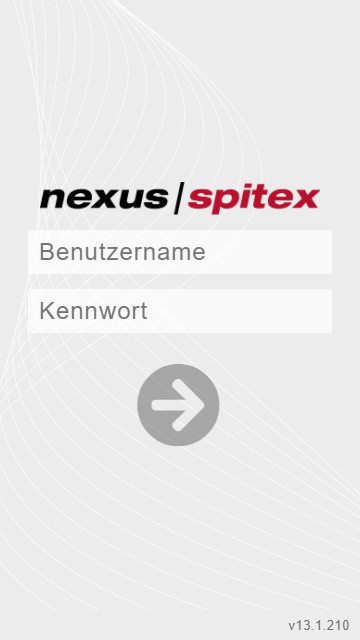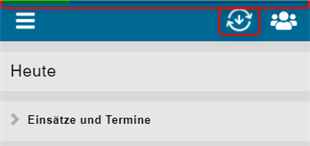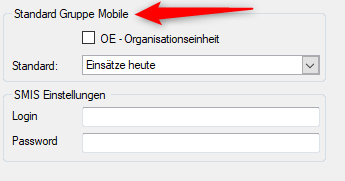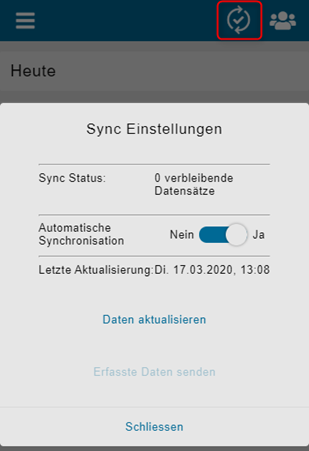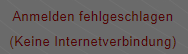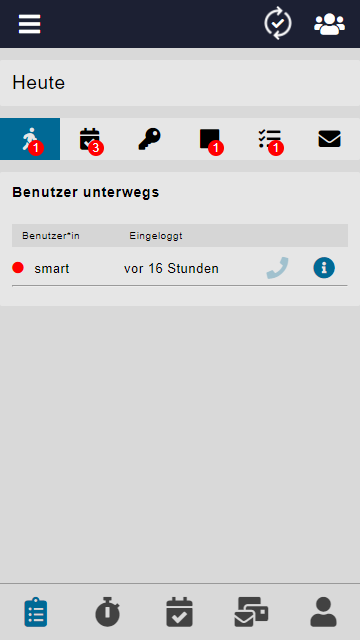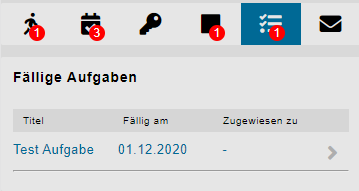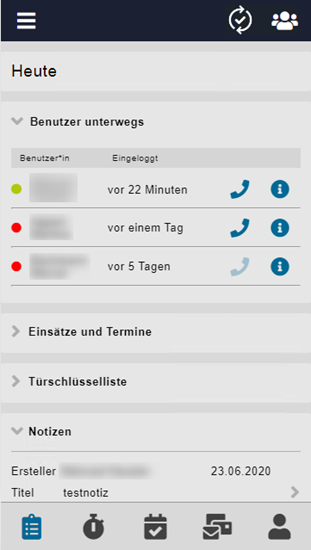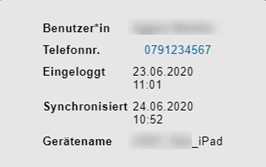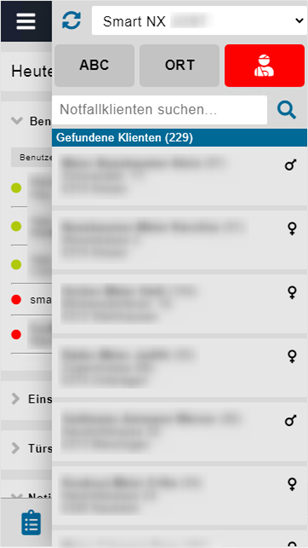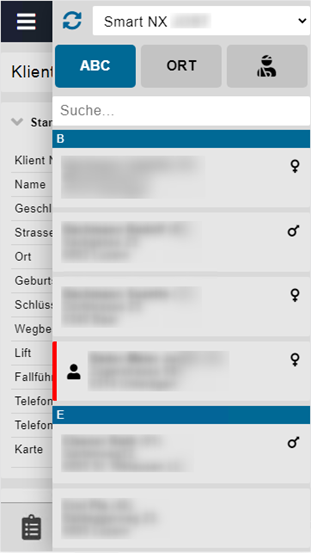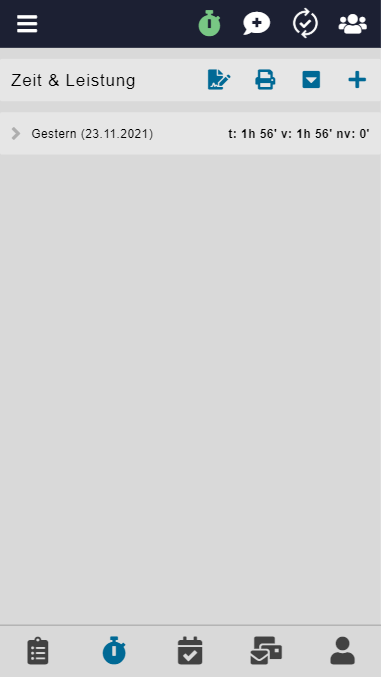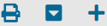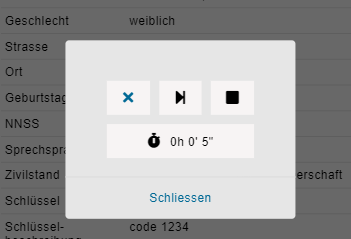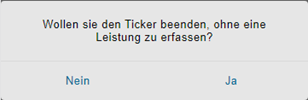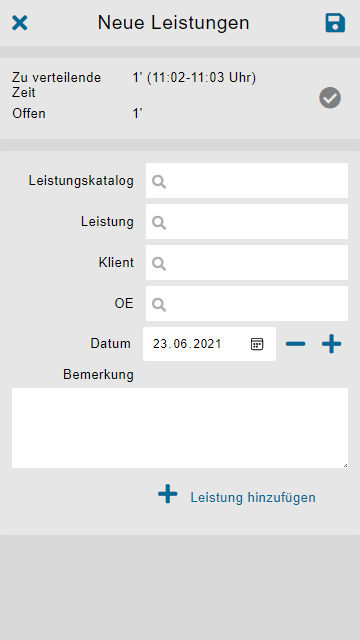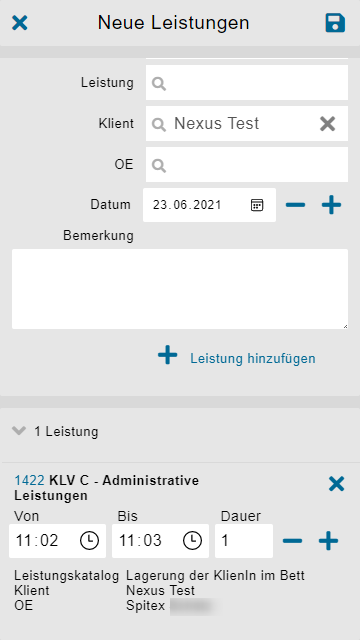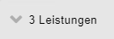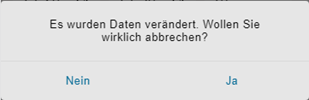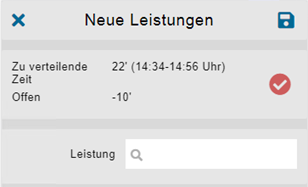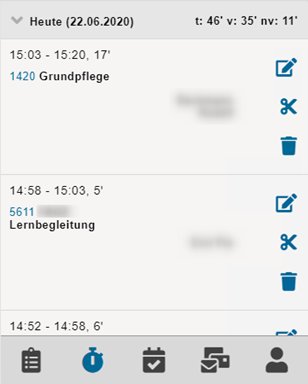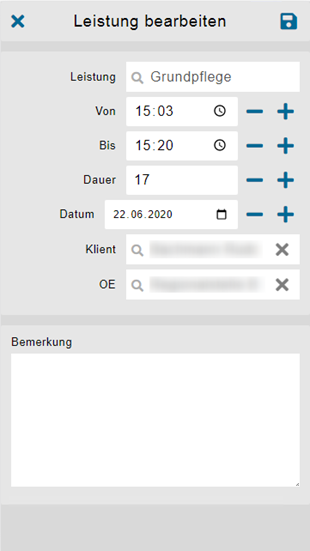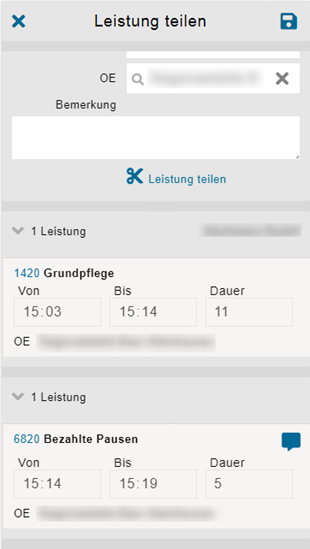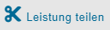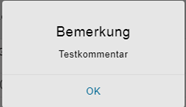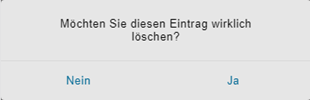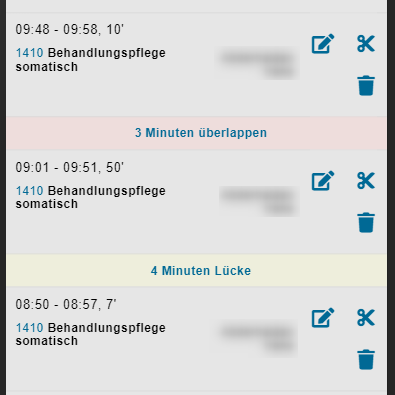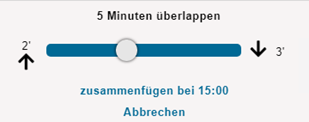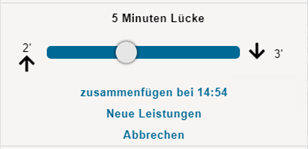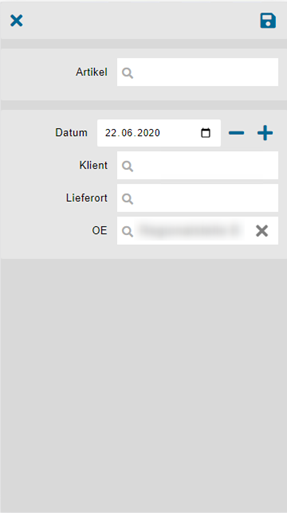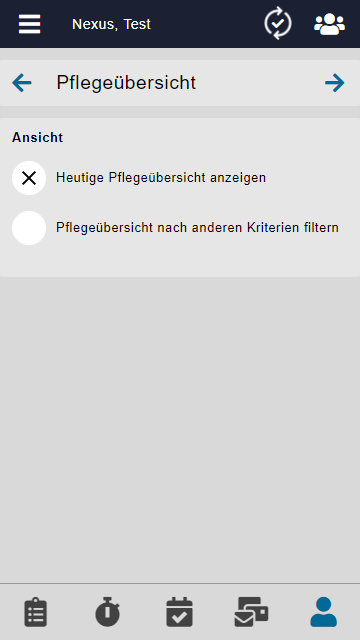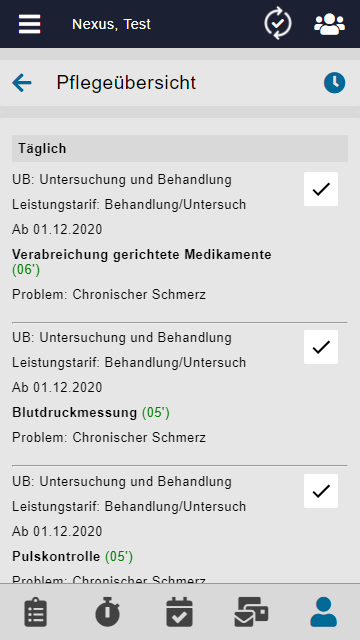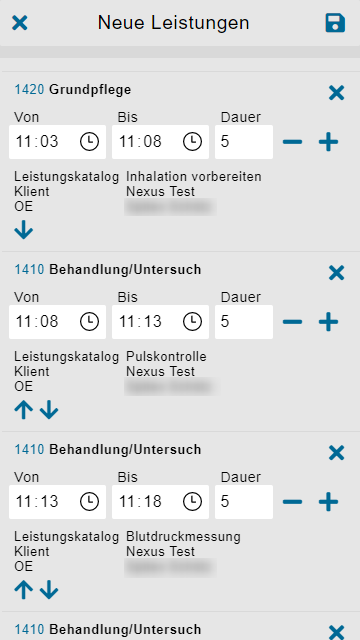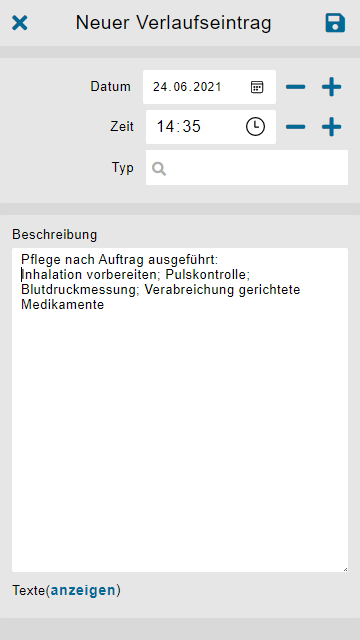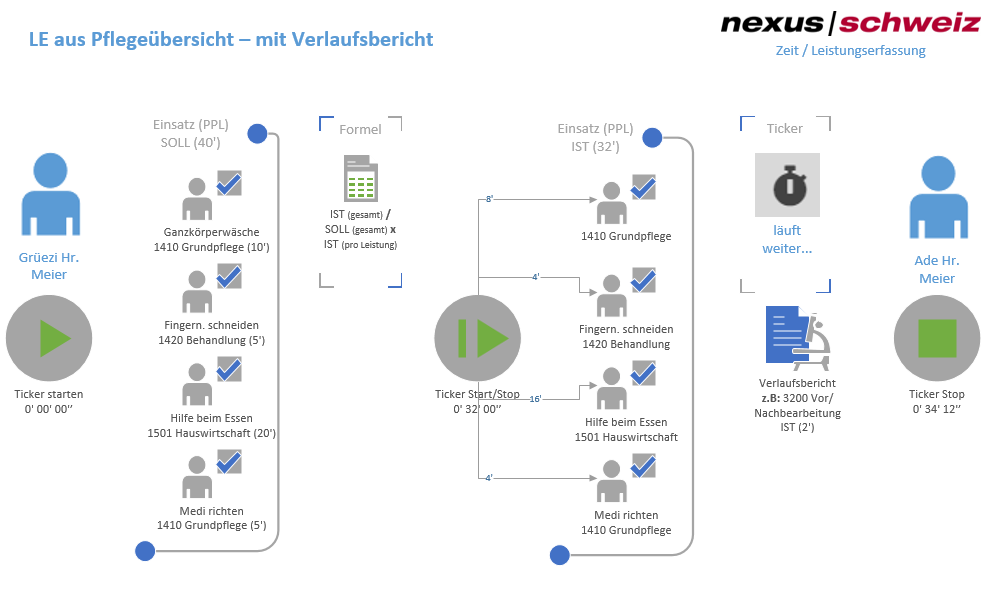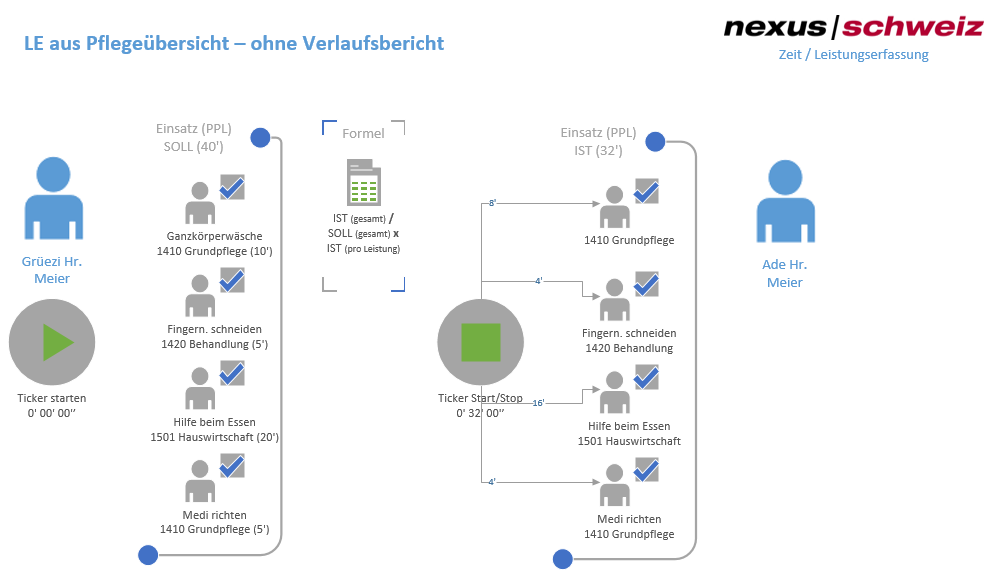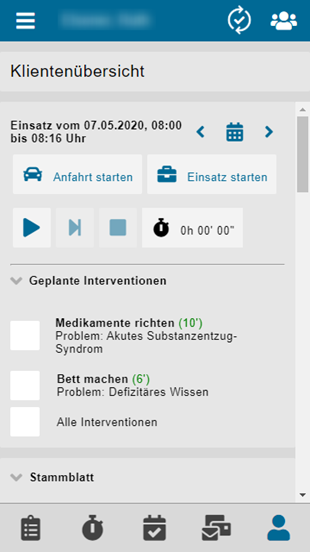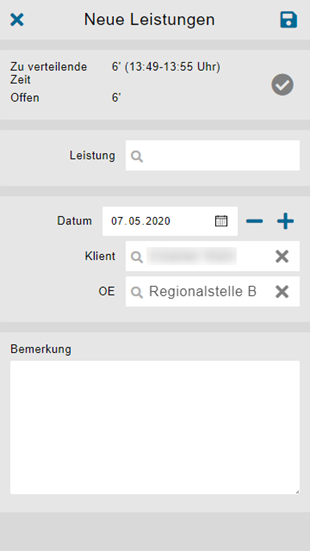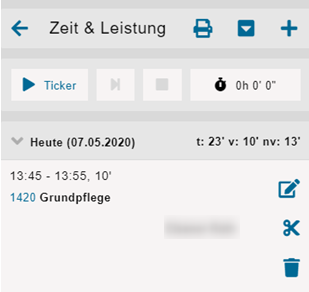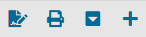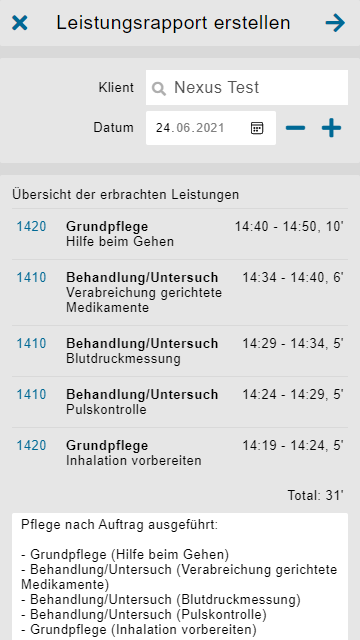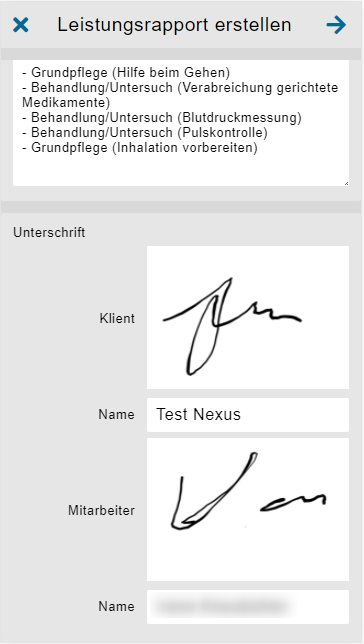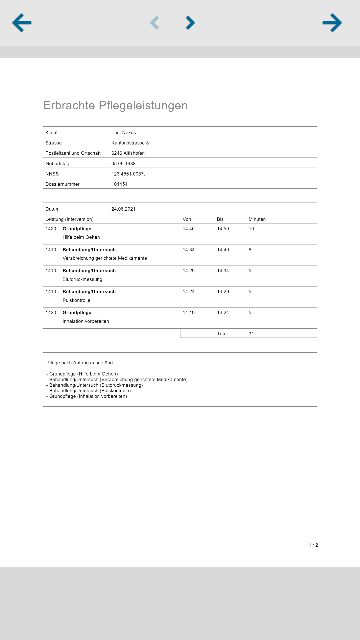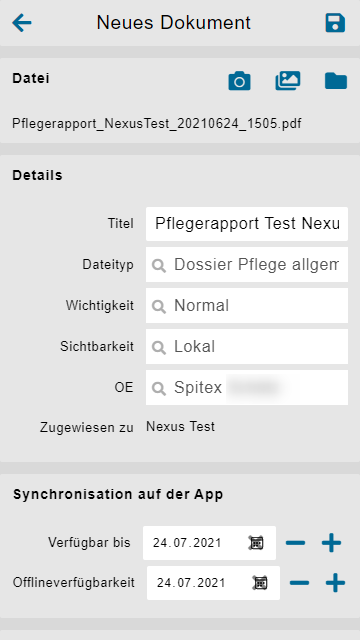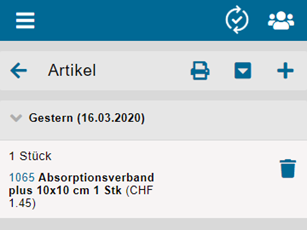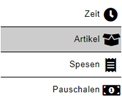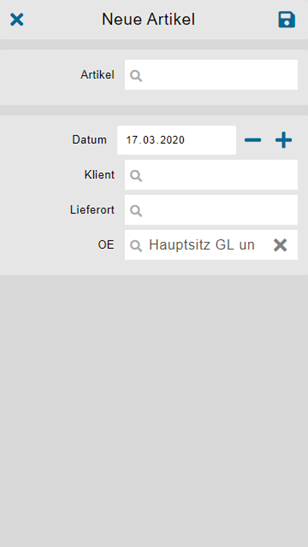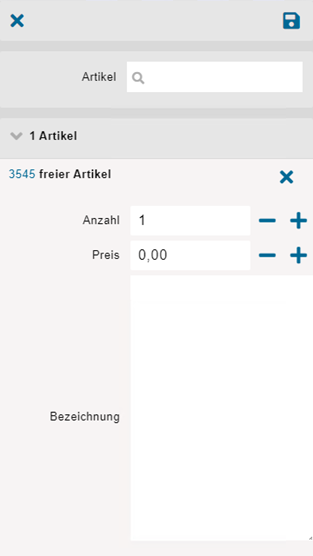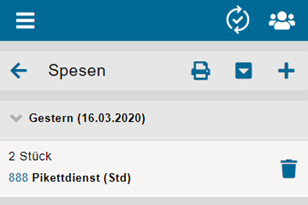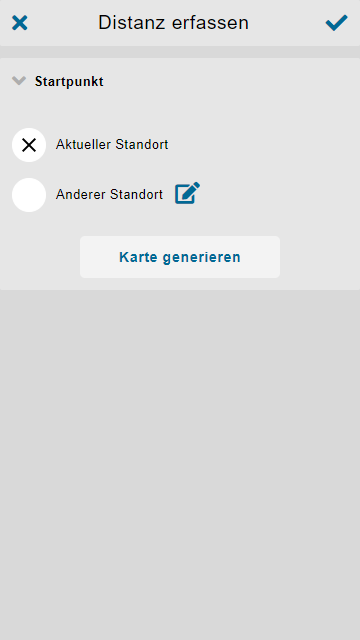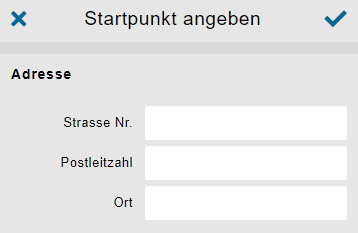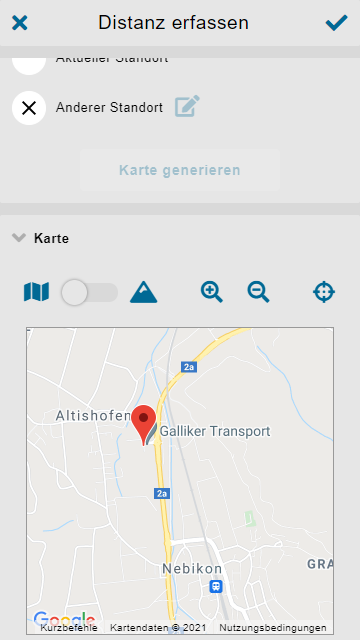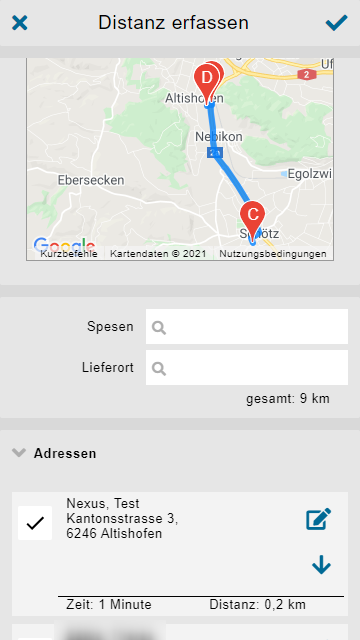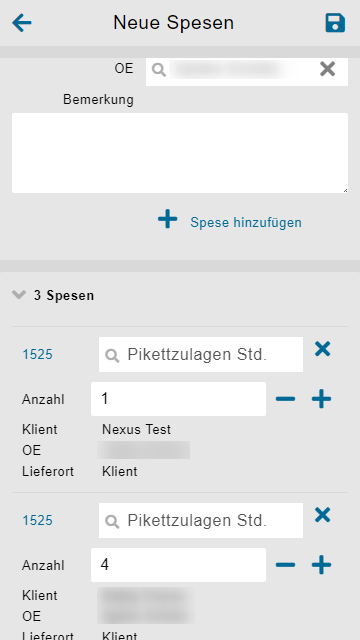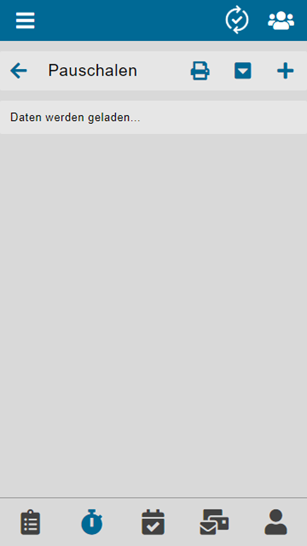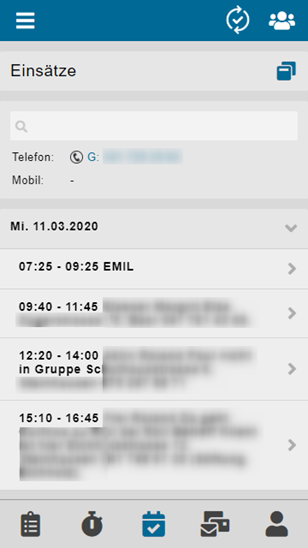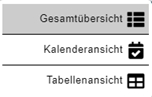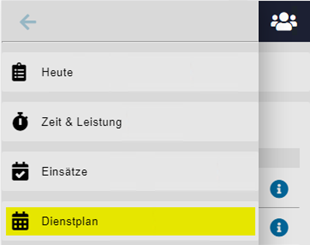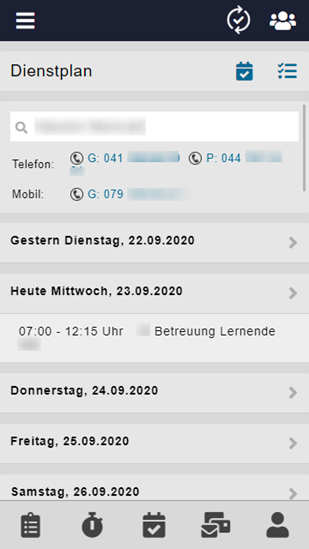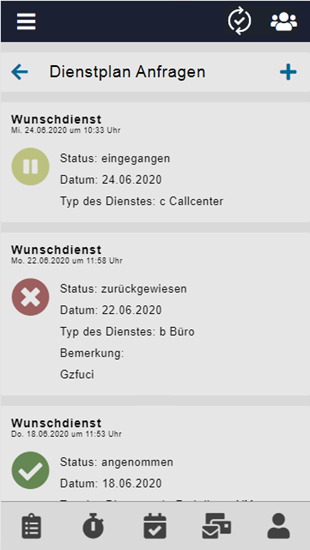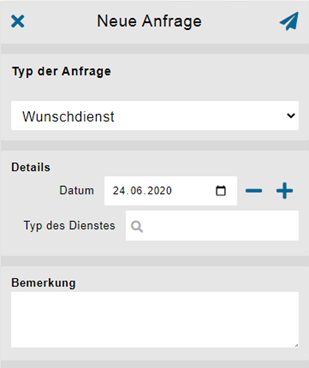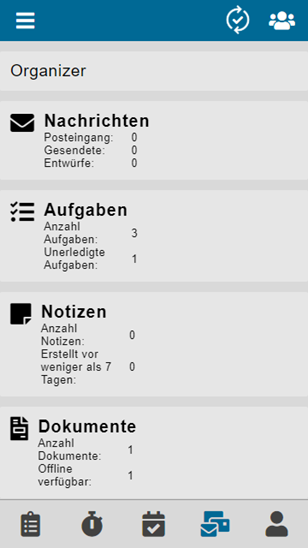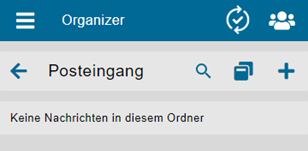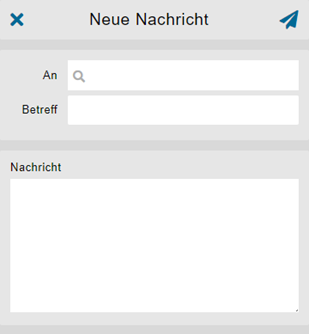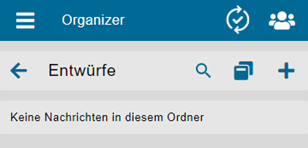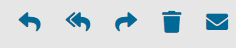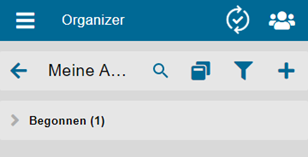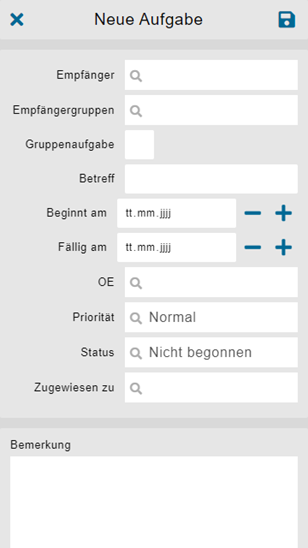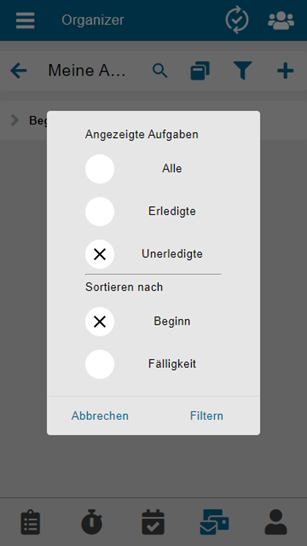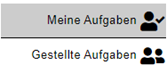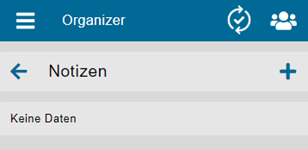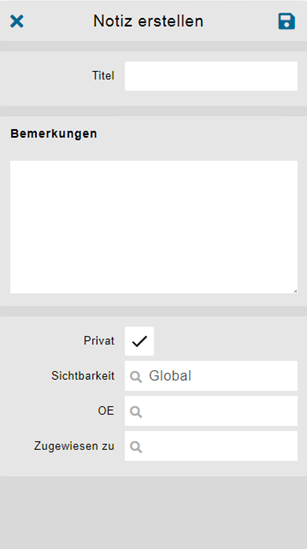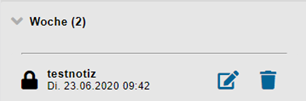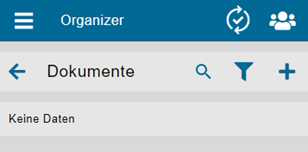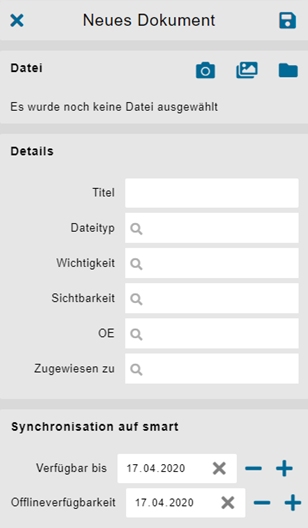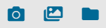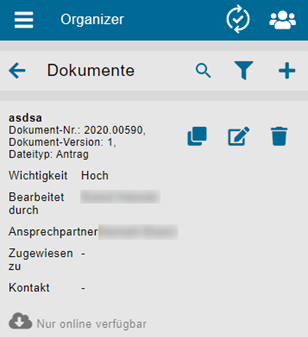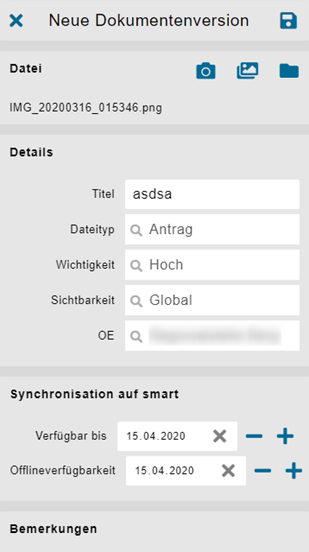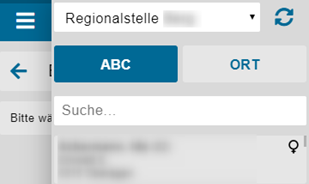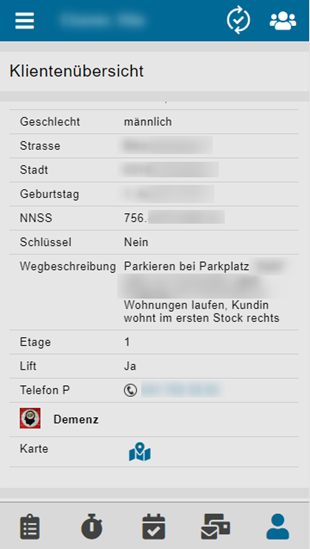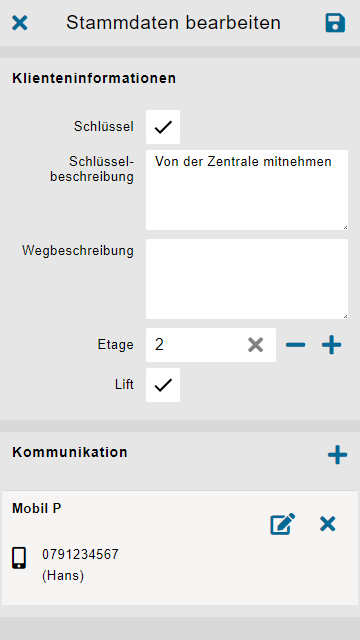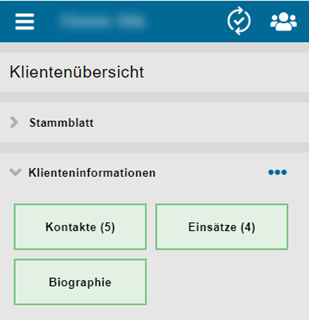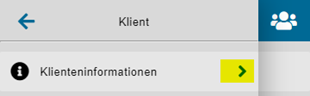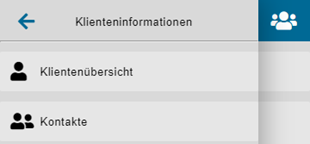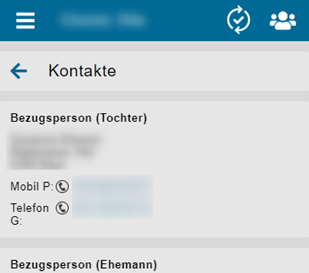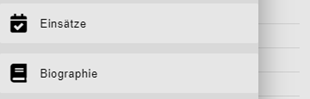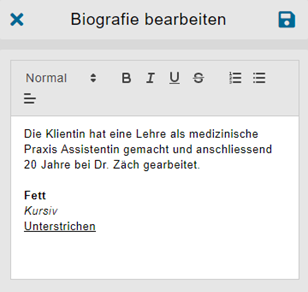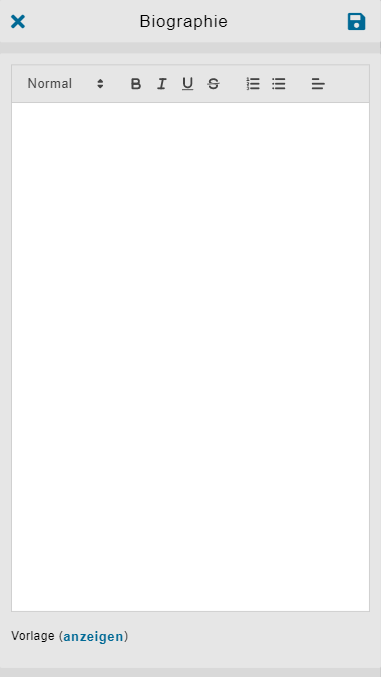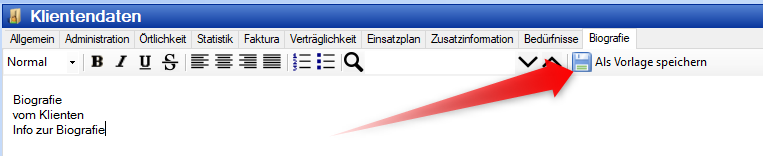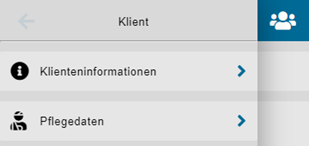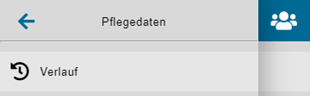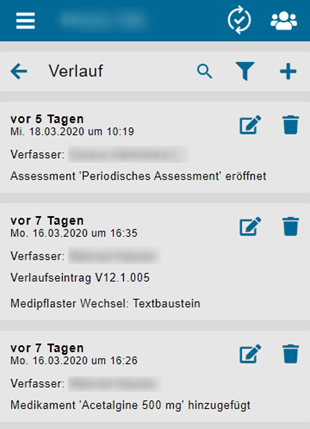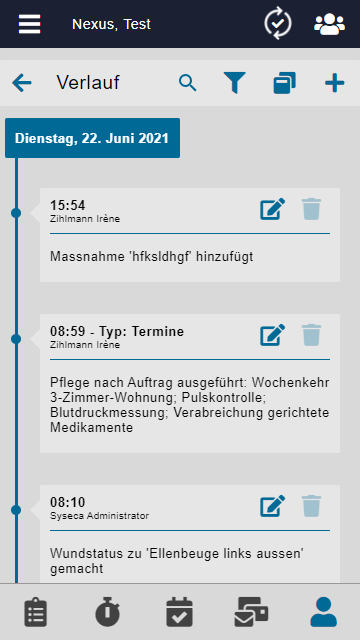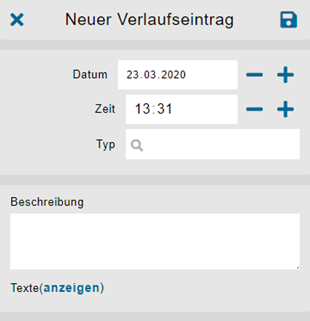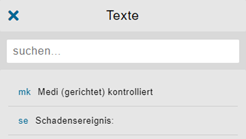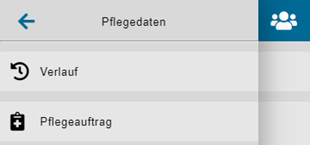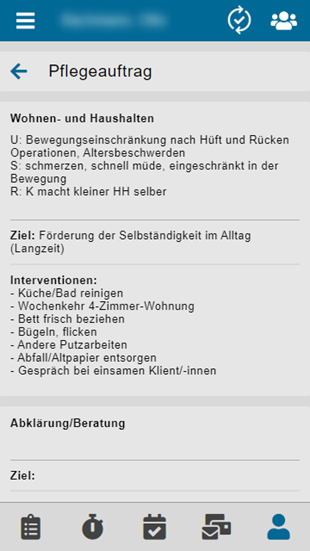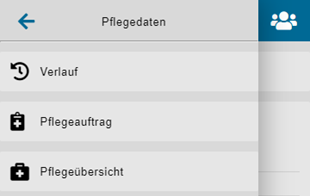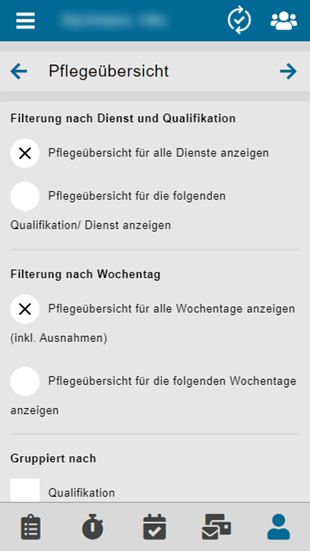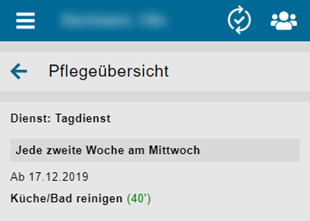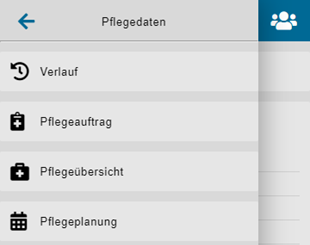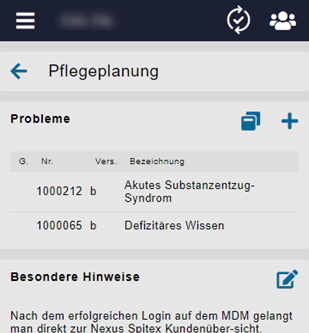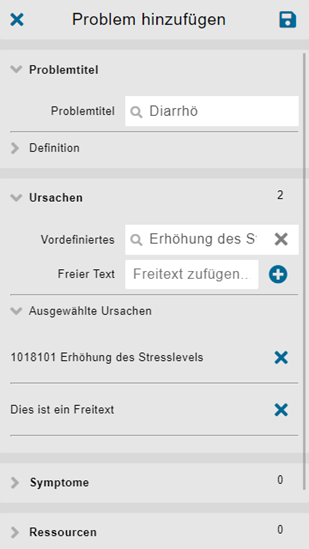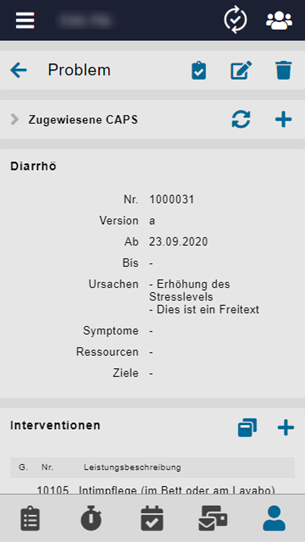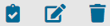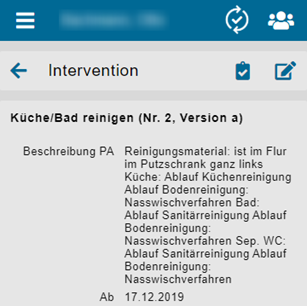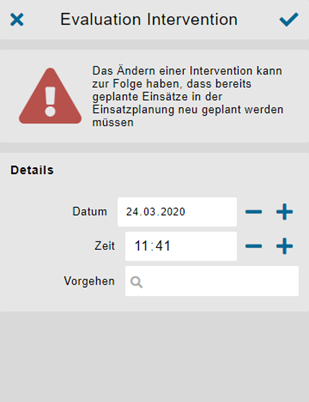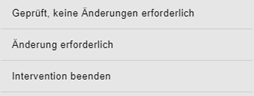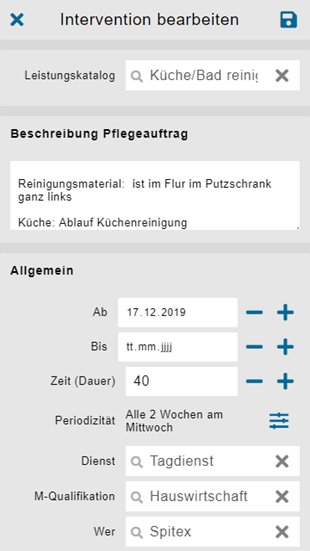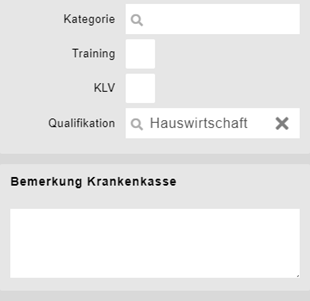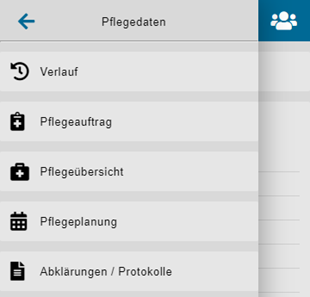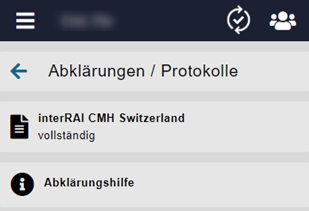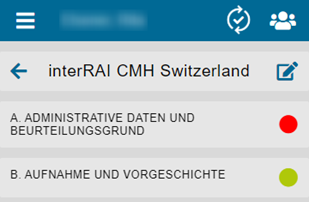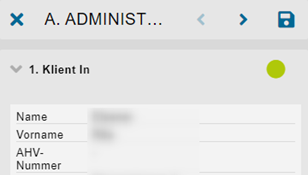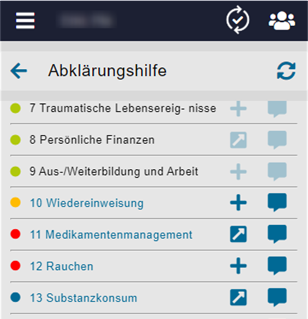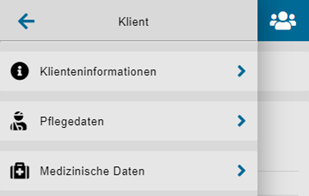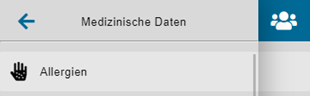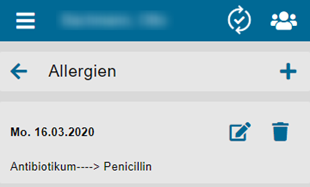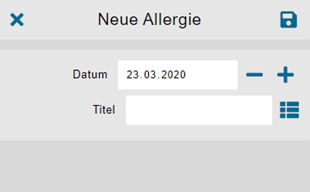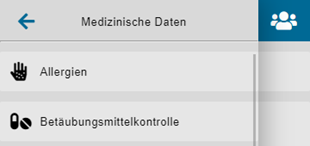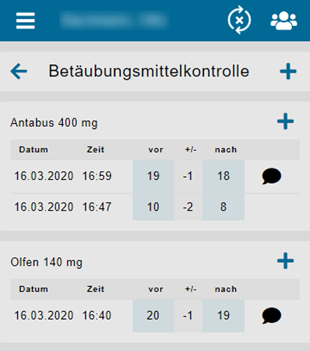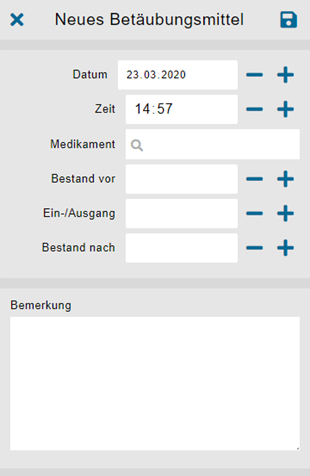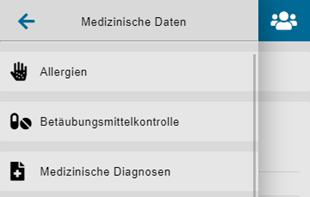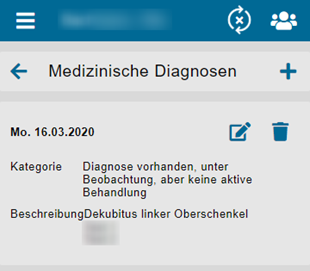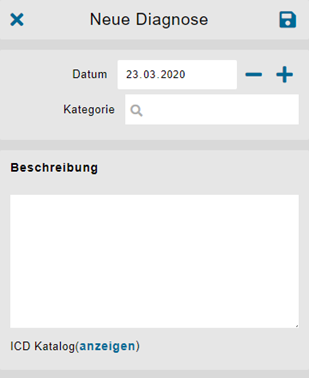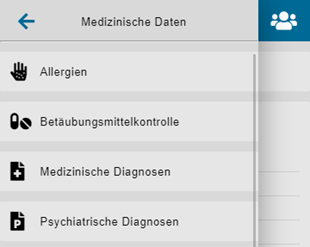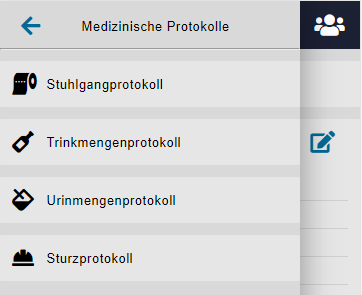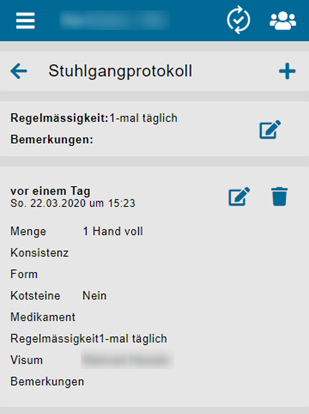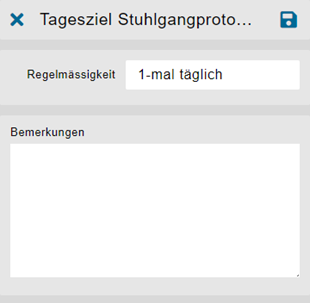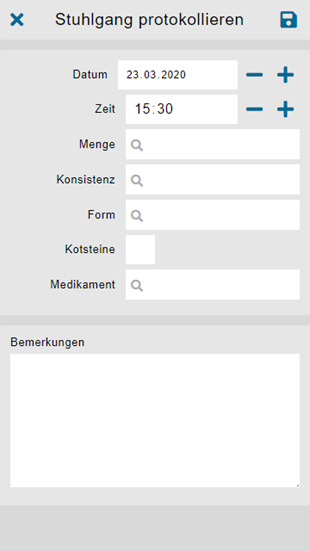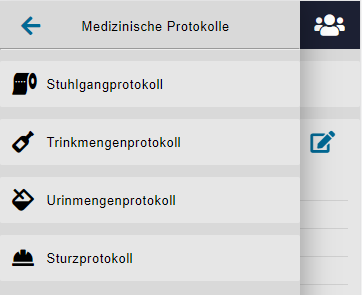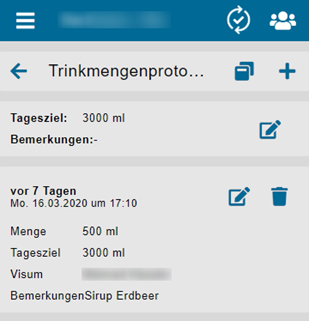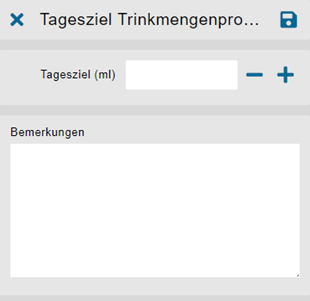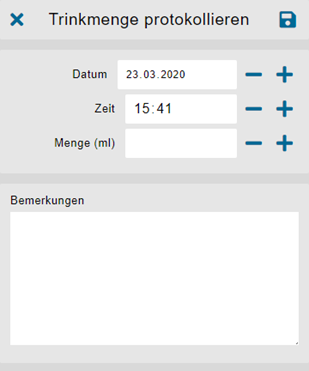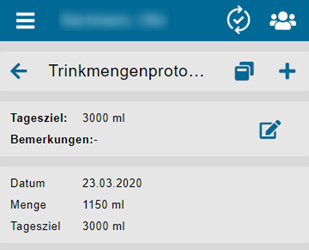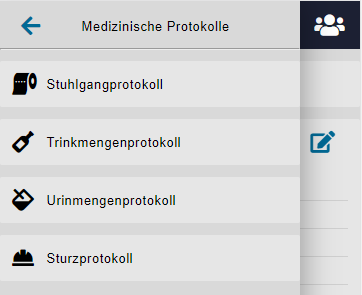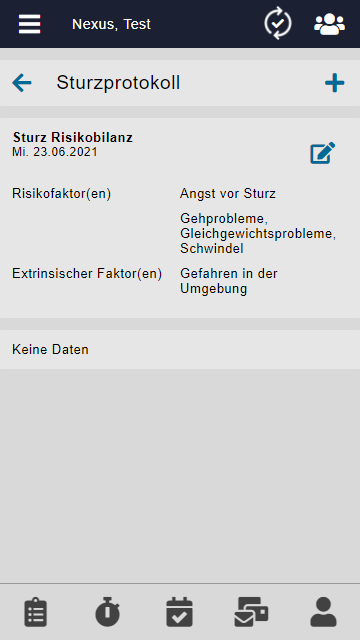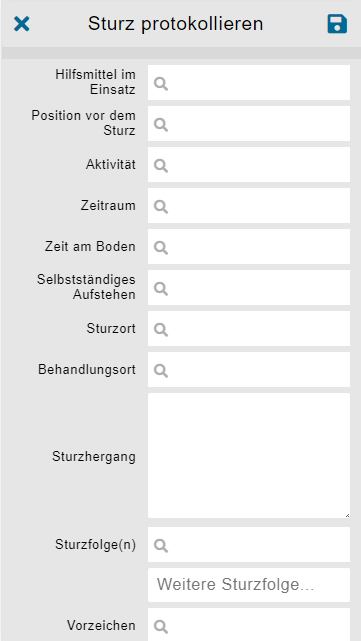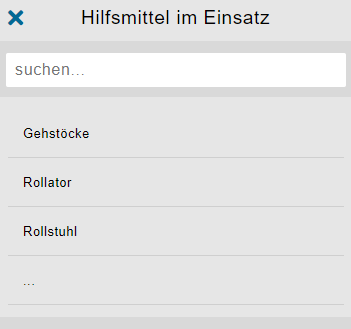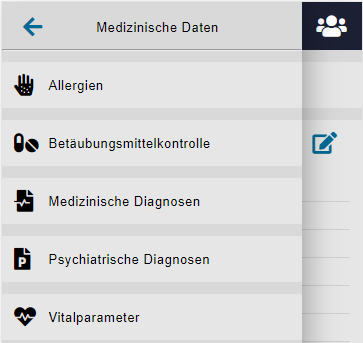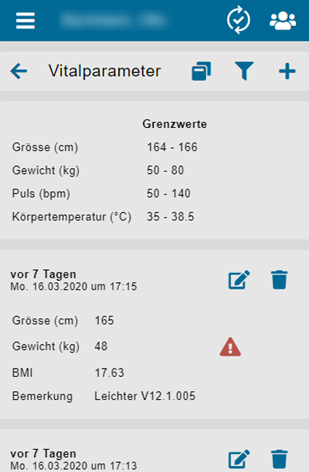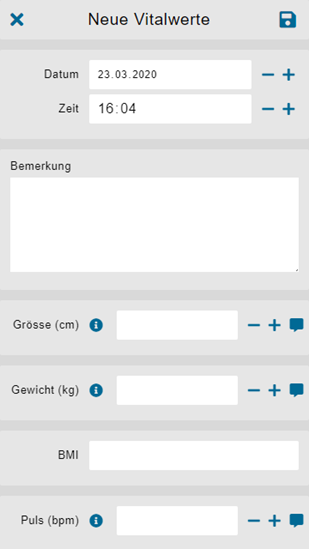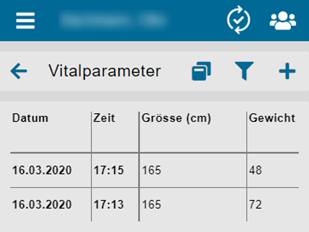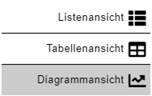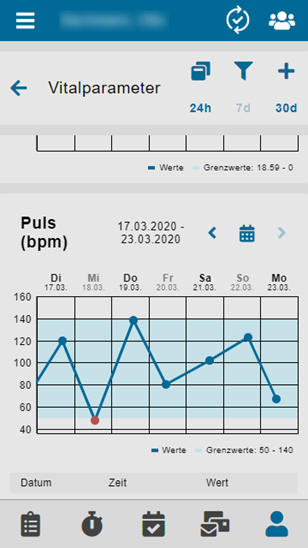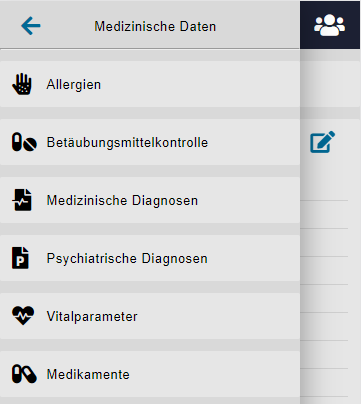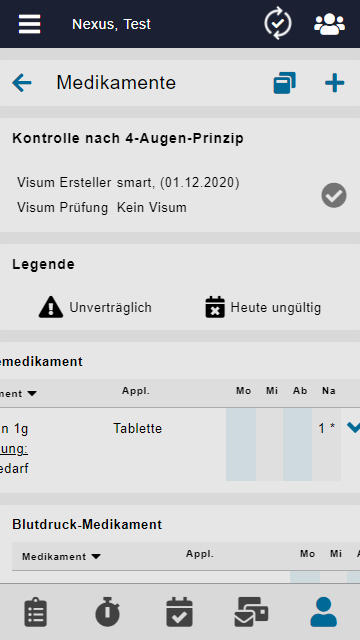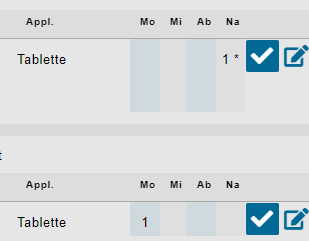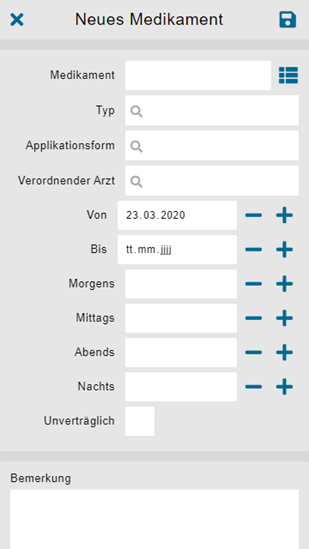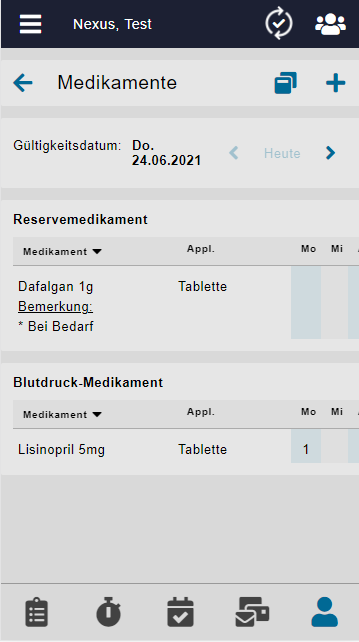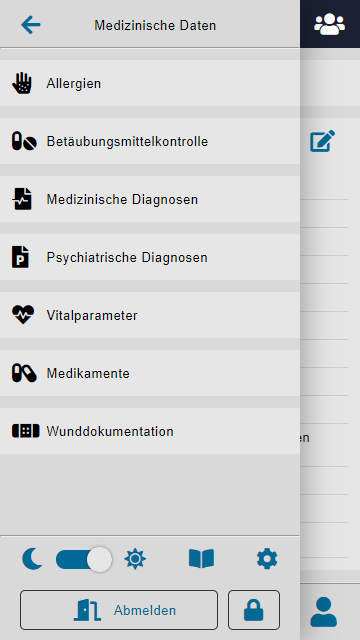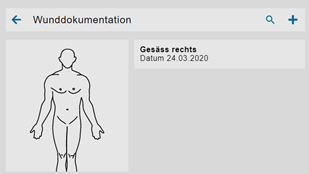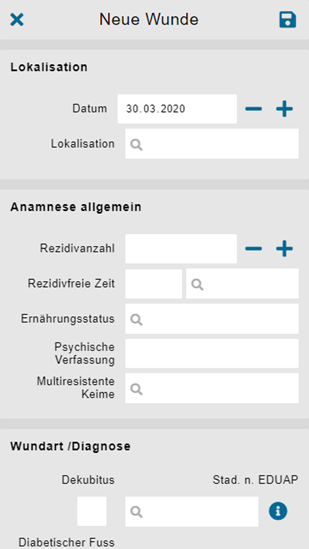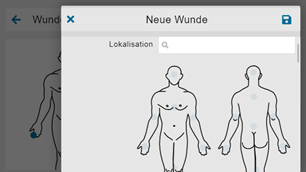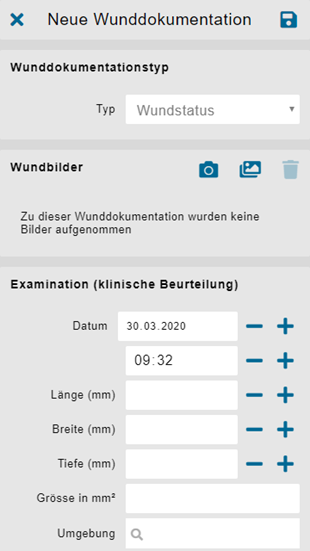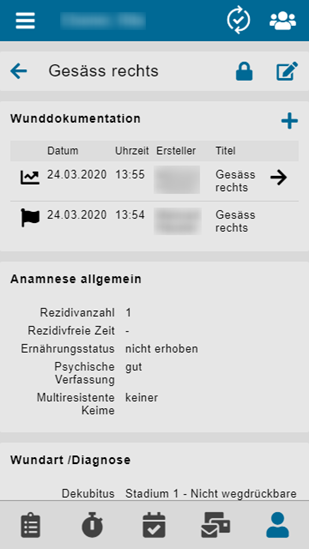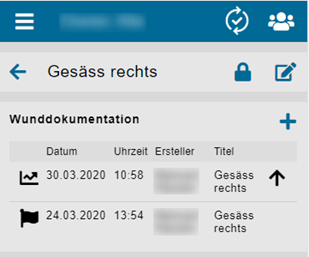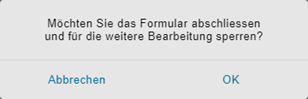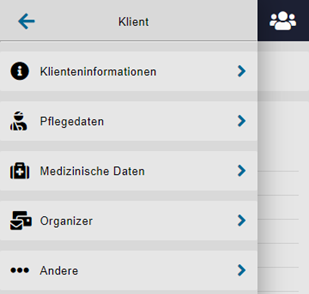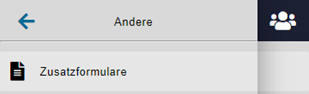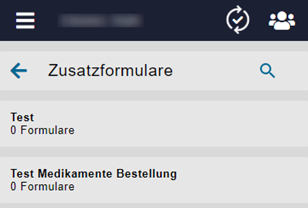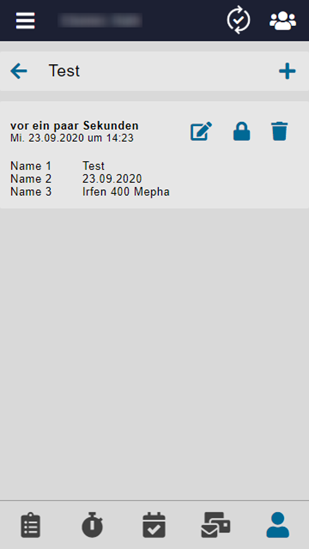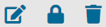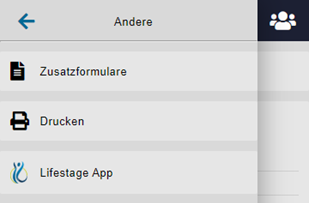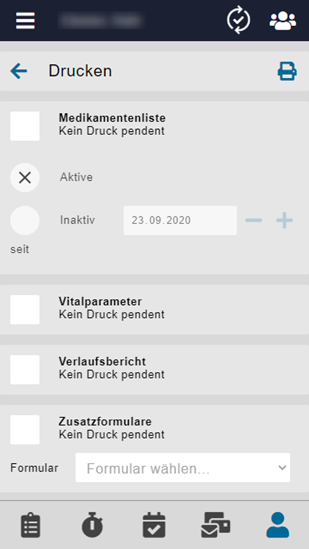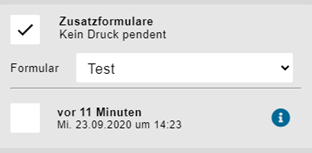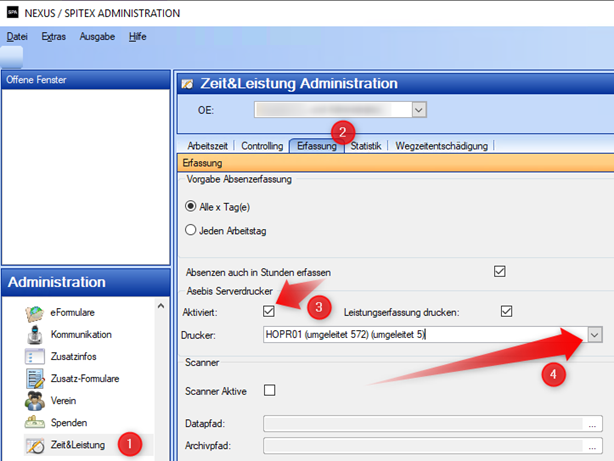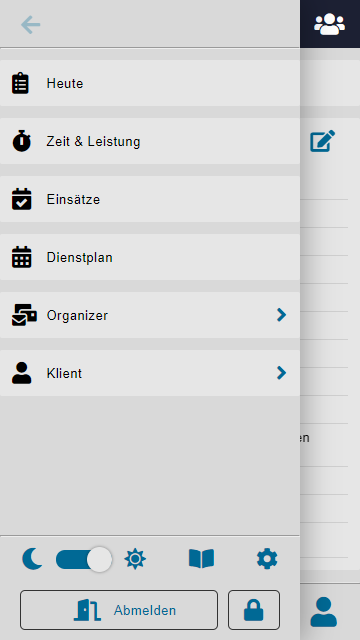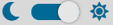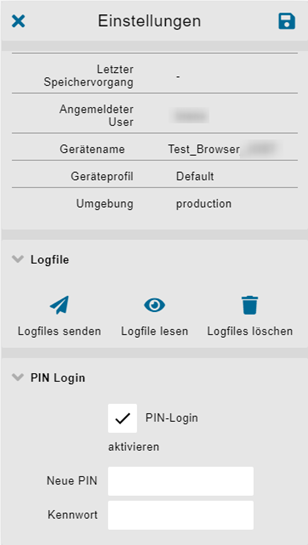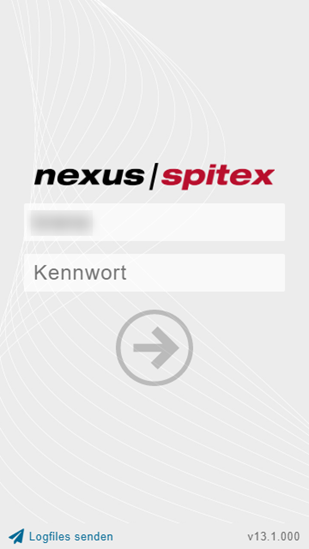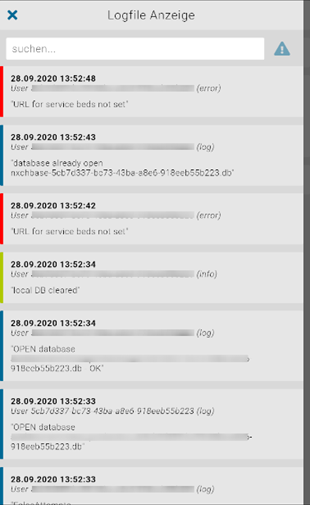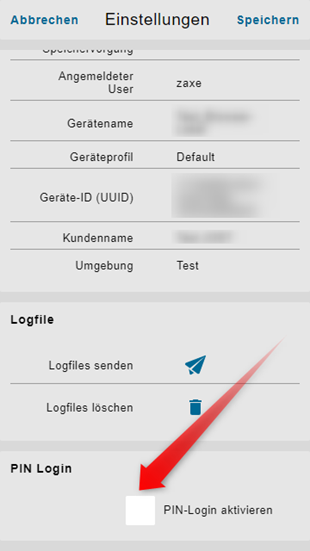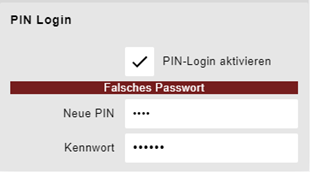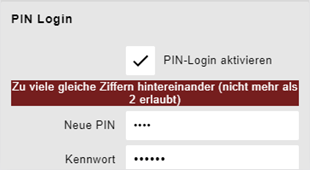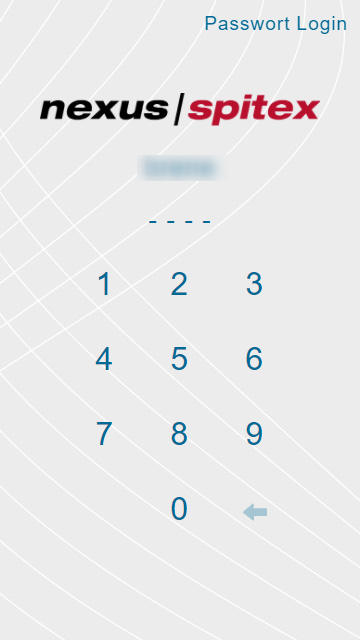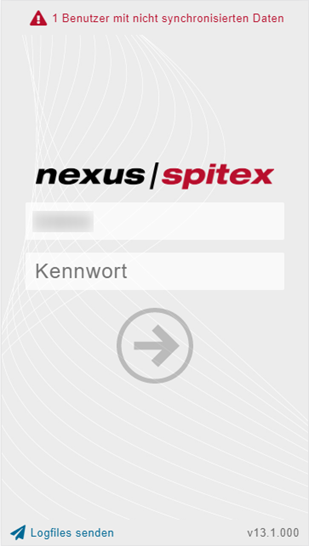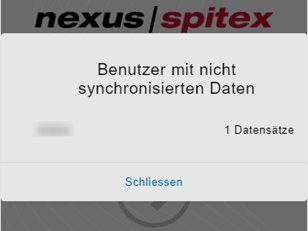NEXUS SPITEX App
Introduzione
Accoglienza
NEXUS Svizzera è lieta che utilizzi l'applicazione mobile "NEXUS / SPITEX mobile" nel tuo lavoro quotidiano. Questo manuale ha lo scopo di mostrarvi le numerose possibilità pratiche del prodotto.
Clausola di uguaglianza
Il documento è redatto in una forma neutrale rispetto al genere. Se la forma maschile dovesse comunque essere utilizzata per ragioni di migliore leggibilità, le informazioni si riferiscono naturalmente sempre a tutti i sessi.
scopo
Questo documento descrive come inserire ed elaborare i servizi forniti in NEXUS / SPITEX mobile. Questo documento descrive anche come leggere, creare e modificare le voci della cronologia e i dati di registro. Questo manuale mostra l'uso quotidiano dell'applicazione mobile e spiega tutte le funzioni associate.
validità
Il manuale è valido dalla Release 13.1.1
Servizio e supporto
In caso di domande o dubbi su NEXUS / SPITEX mobile, sono disponibili i seguenti servizi di assistenza e supporto:
Dal lunedì al venerdì, dalle 8:00 alle 17:00 | ||
Manuale elettronico | Applicazione mobile | Nell'app sotto la voce di menu Aiuto . |
Struttura mobile NEXUS / SPITEX
Le seguenti funzioni sono disponibili nell'applicazione mobile.
Tuttavia, la disponibilità dei vari moduli dipende dalla licenza.
oggi | Panoramica giornaliera con un collegamento a: + Missioni e appuntamenti + Elenco chiavi della porta + Note + Compiti dovuti + Messaggi non letti |
Tempo e prestazioni | Registrazione di orari e servizi + Ticker + Articolo + Spese + Tariffe forfettarie |
chiamate | Panoramica degli incarichi con link al cliente. Panoramica completa, panoramica del calendario, vista tabella |
Elenco | + Panoramica dei servizi + Richieste sul roster |
Organizzatore | + Compiti o I miei compiti o Compiti assegnati + Note + Notizie o Posta in arrivo o bozze o Inviato + Documenti |
cliente | + Informazioni sul cliente o Panoramica del cliente o contatti o posta in gioco o biografia + Dati di cura o Storia o Ordine infermieristico o Panoramica delle cure - Opzioni filtro - Panoramica della cura o Pianificazione infermieristica o Chiarimenti/protocolli + Dati medici o allergie o Controllo stupefacenti o Diagnosi mediche o Diagnosi psichiatriche o segni vitali o farmaco o Documentazione della ferita + Protocolli medici o Registro della defecazione o Registro quantità bevute - Valori individuali - Valori sommati o Registro del volume delle urine - valori individuali - Valori sommati o Registro autunnale + Organizzatore o compiti o Note o documenti + Moduli aggiuntivi + Stampa |
+ Design chiaro o scuro + Impostazioni di sincronizzazione + Impostazioni generali |
Istruzioni con un clic
Nel manuale online, fai semplicemente clic sull'area desiderata sotto nell'app - verrai quindi indirizzato direttamente alle istruzioni / descrizione corrette. Se stai utilizzando la versione cartacea, ecco una panoramica delle varie voci di menu nell'app.
Installazione di NEXUS / SPITEX mobile
Il Mobile Manager viene utilizzato per installare NEXUS / SPITEX mobile. Il Mobile Manager è un'applicazione web-based con la quale è possibile gestire i dispositivi mobili utilizzati. L'applicazione mobile viene scaricata tramite Mobile Manager utilizzando un tag QR. Per poter utilizzare Mobile Manager, è necessario un login con password.
Esistono fondamentalmente due modi per installare un'app sul dispositivo:
Var. 1: L'azienda dispone di un proprio gestore mobile, con il quale l'applicazione mobile può essere distribuita o scaricata sui tablet.
Var. 2: L'app viene scaricata direttamente dal Nexus Mobile Manager. (Sono richiesti login e password)
La procedura di installazione per la variante 2 è la seguente:
- + Gestore dispositivi mobili
- Accesso
- Passa alla voce di menu [App]
- Seleziona l'app che desideri installare
- Non appena l'app è stata selezionata, vengono visualizzati i dettagli incluso il codice QR.
- + Dispositivo mobile
- Avvia il lettore di codici QR (app “Barcode Scanner”)
- Scansiona il codice QR
- Seleziona collegamento
- Installare
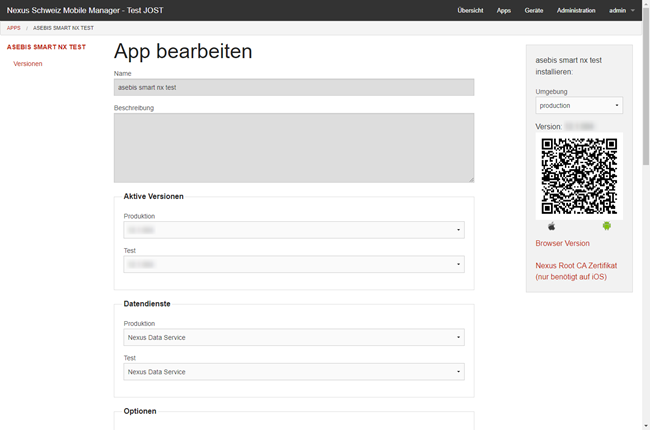
In questa pagina, le persone responsabili possono avviare lo scanner di codici a barre sul tablet e scansionare il codice QR. Il collegamento scansionato può quindi essere selezionato.
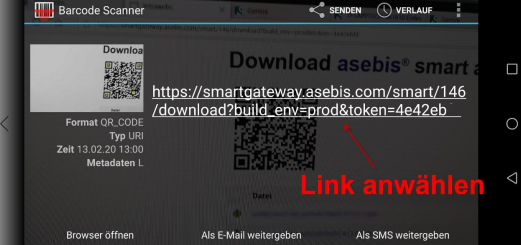
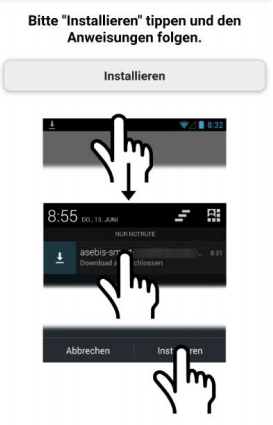
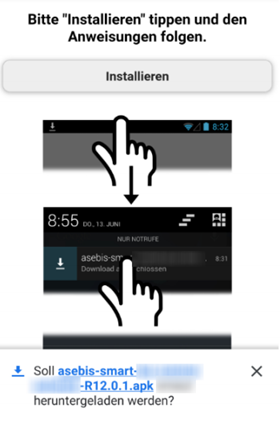
Fare clic su Installa e quindi scaricare l'app. Dopo aver scaricato il file * .apk può essere aperto e installato.
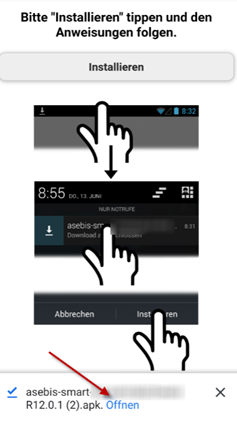
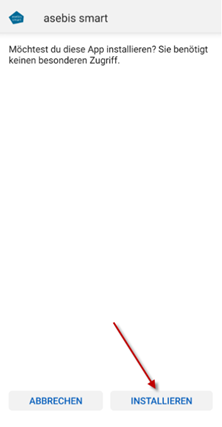
L'app mobile NEXUS / SPITEX è stata installata correttamente se l'app viene eseguita dopo l'installazione utilizzando il pulsante Apri e viene visualizzata la pagina di registrazione. L'app può essere lasciata aperta.
Registrazione dei dispositivi utilizzati
Affinché i dispositivi mobili utilizzati possano utilizzare l'app mobile NEXUS / SPITEX, devono comunque essere registrati in Mobile Manager. I dispositivi che sono già stati registrati sono elencati nella scheda [Dispositivi] di Mobile Manager . Per aggiungere un nuovo dispositivo, cliccare su [Registrati] e poi si apre la seguente maschera:
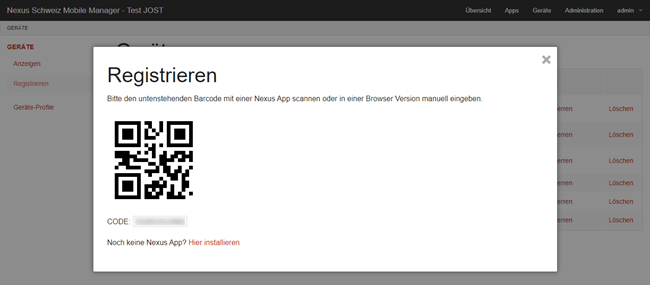
Dopo la registrazione in Mobile Manager, il codice può ora essere letto in Mobile Manager sul dispositivo mobile utilizzando il lettore di codici QR.
Se questo non funziona, il codice può ovviamente essere digitato anche manualmente.
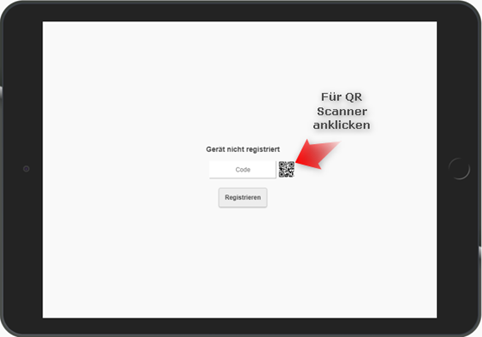
Il dispositivo è ora registrato in Mobile Manager ed è possibile inserire i dettagli del dispositivo.
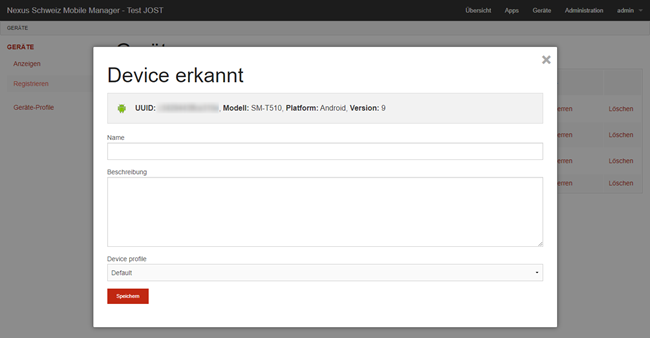
Consiglio:
- Se disponi di più dispositivi, dovresti creare un elenco con nomi univoci per i tablet. L'assegnazione in Mobile Manager sarà molto più semplice per te.
Dispositivi bloccati
Può succedere che il dispositivo che stai utilizzando sia bloccato. Soprattutto se provi ad accedere più volte.
Può anche capitare che un dispositivo mobile venga rubato. Saresti felice se venisse impedito l'accesso ai dati dei clienti.
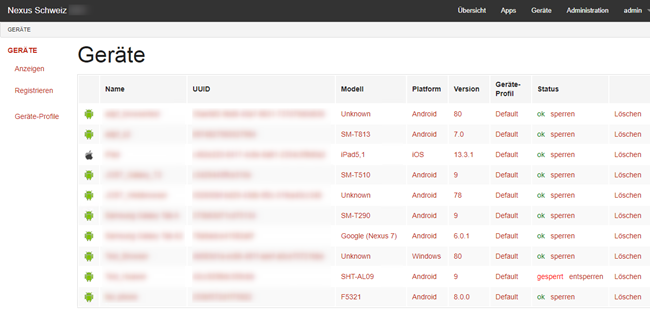
Se un dispositivo è bloccato, questo viene indicato di conseguenza nell'elenco. Questo può essere modificato semplicemente premendo «unlock». Il dispositivo funziona di nuovo normalmente.
Se un dispositivo non è ancora bloccato, è possibile modificarlo premendo «lock». L'app non funzionerà più su questo tablet. Al di fuori dell'app, tuttavia, il tablet può continuare a funzionare normalmente.
Impostazioni in Mobile Manager
Il «Profilo dispositivo» può essere regolato in Dispositivi. Seleziona semplicemente la funzione Profili dispositivo a sinistra in Mobile Manager. Quindi si apre l'elenco dei profili. Di norma viene visualizzato solo il profilo "predefinito". Questo può a sua volta essere aperto.
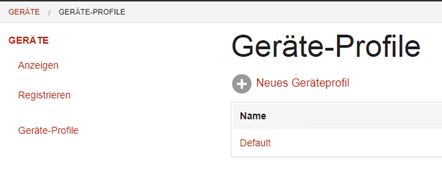
Cognome | Nome del profilo «predefinito» |
descrizione | Se necessario, è possibile descrivere il profilo del dispositivo. |
sicurezza | L'app può essere automaticamente bloccata dopo un certo periodo di tempo. Il valore predefinito per questa impostazione è 5 minuti, dopodiché è necessario effettuare nuovamente il login. La durata della conservazione dei dati può essere selezionata anche alla voce Sicurezza. I dati vengono archiviati sul dispositivo mobile fino alla sincronizzazione. Il valore standard è 30 giorni. |
PIN di accesso | Non appena l'applicazione viene bloccata, devi accedere nuovamente. Questo può essere più complicato a seconda della tua password. Per questo è possibile attivare il cosiddetto login PIN. Ogni volta che l'app viene bloccata, è necessario inserire "solo" un PIN di quattro cifre. Inoltre, è possibile effettuare diverse impostazioni per il login tramite PIN. Ad esempio, se un PIN scadrà o se la password dovrà essere inserita dopo un certo periodo di tempo. |
Varie altre impostazioni per l'app possono essere effettuate nella scheda "App". Tra l'altro, è possibile impostare, ad esempio, la durata della cronologia.
Basta aprire la scheda App e selezionare l'applicazione desiderata. Si apre una nuova pagina con varie impostazioni elencate e spiegate in una tabella.

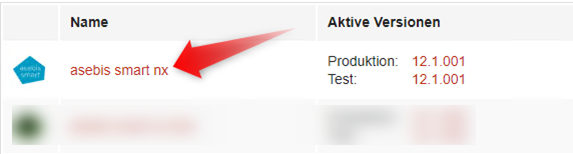
Sincronizzazione automatica | La sincronizzazione automatica è attivata o disattivata per impostazione predefinita. Il segno di spunta è selezionato per ON, il segno di spunta deve essere rimosso per OFF. |
Vantaggi visibili a posteriori (in giorni) | Per quanto tempo i servizi sono visibili retrospettivamente nella voce del servizio. L'impostazione predefinita è 2 giorni. |
Suggerisci un cliente per servizi non a pagamento | In caso di servizi/articoli non fatturabili, si suggerisce al cliente. |
Prestazioni da record in futuro | I servizi potrebbero essere registrati in futuro. |
| Tolleranza per prestazioni future (in minuti) | Per quanto tempo possono essere registrati i servizi in futuro (in minuti). Se il limite viene superato, viene inviato un messaggio e la performance non può essere registrata. |
Mostra i prezzi degli articoli | Mostra il prezzo per i rispettivi articoli. |
Mostra il numero MiGel per l'articolo | Mostra il numero MiGel per un elemento selezionato. (Medium e lista articoli BAG) |
Visualizza il programma degli altri dipendenti | Ulteriori dipendenti possono essere ricercati nel piano di implementazione e il rispettivo piano di implementazione può essere visualizzato. |
| Visualizza i numeri di telefono sul piano di distribuzione | I numeri di telefono vengono visualizzati dal PEPS, poiché possono essere inclusi anche quelli privati, c'è la possibilità di nascondere i numeri di telefono. |
| Piano operativo visibile retrospettivamente (in giorni) | Per quanto tempo (in giorni) le operazioni possono essere visualizzate in modo retrospettivo (sovrascrive le impostazioni del PEPS). |
| Notifiche per i messaggi | Ricevi notifiche per i messaggi ricevuti. |
| Notifiche per le attività dei dipendenti | Ricevi notifiche per le attività dei dipendenti ricevute. |
| Notifiche per le attività del cliente | Ricevi notifiche per le attività client ricevute. |
| Intervallo di query (in secondi) | Definire l'intervallo per le 3 notifiche sopra menzionate. |
Validità di un documento (in giorni) | Per quanto tempo (in giorni) è valido un documento o per quanto tempo è visualizzato il documento sull'app NEXUS / SPITEX. |
Disponibilità offline di un documento (in giorni) | Per quanto tempo (in giorni) un documento è disponibile offline? Ciò significa per quanto tempo verrà caricato sul cellulare e reso disponibile offline. |
Dimensione massima del file (in MB) | La dimensione massima del file che può essere salvata nell'organizzatore in Documenti. Più alto è il valore, più tempo impiega l'app a caricare il documento in questione. |
| Mostra interventi futuri | Gli interventi futuri sono visualizzati in "corsivo" nella panoramica delle cure. |
| Registra un dato tempo | I tempi specificati per ogni singolo intervento sono riportati direttamente nella panoramica delle cure, con un rapporto sullo stato di avanzamento, senza ticker. |
| Registrazione intelligente del tempo con rapporto sui progressi | La registrazione intelligente del tempo si conclude con un rapporto sullo stato di avanzamento. |
Voci della cronologia visibili in modo retrospettivo (in giorni) | Per quanto tempo (in giorni) devono essere visibili a posteriori le voci di avanzamento dei singoli clienti. |
Moduli aggiuntivi visibili retrospettivamente (in giorni) | Per quanto tempo (in giorni) è possibile visualizzare retrospettivamente un modulo aggiuntivo in NEXUS / SPITEX. |
Parametri vitali visibili retrospettivamente (in giorni) | Per quanto tempo (in giorni) vengono visualizzati i parametri vitali in modo retrospettivo. |
| Moduli aggiuntivi visibili retrospettivamente (in giorni) | Per quanto tempo (in giorni) verranno visualizzati i moduli aggiuntivi in modo retrospettivo. |
| Documentazione della ferita visibile a posteriori (in giorni) | Per quanto tempo (in giorni) vengono visualizzate le voci della documentazione della ferita in modo retrospettivo. |
| Registro della quantità di bevande visibile in modo retrospettivo (in giorni) | Per quanto tempo (in giorni) vengono visualizzate le voci di registro in modo retrospettivo. |
| Registro della defecazione visibile in modo retrospettivo (in giorni) | Per quanto tempo (in giorni) vengono visualizzate le voci di registro in modo retrospettivo. |
| Narcotici visibili retrospettivamente (in giorni) | Per quanto tempo (in giorni) vengono visualizzate le voci di registro in modo retrospettivo. |
| Registro del volume delle urine visibile in modo retrospettivo (in giorni) | Per quanto tempo (in giorni) vengono visualizzate le voci di registro in modo retrospettivo. |
Tutti gli interventi selezionati | Riguarda la registrazione guidata del servizio e non è selezionata per impostazione predefinita. |
| Notifiche per materassini | Ricevi notifiche per i materassini e altre funzioni Smart Care. |
| Intervallo di notifica (in secondi) | Imposta l'intervallo di notifica in secondi, la frequenza con cui viene eseguita la query per le nuove voci (effetti sulle prestazioni). |
| Registro di caduta visibile in modo retrospettivo (in giorni) | Per quanto tempo (in giorni) vengono visualizzate le voci di registro in modo retrospettivo. |
| Google Maps | Per la registrazione intelligente delle spese è necessaria una Google Maps Key, che viene poi inserita qui. |
| Notifiche chat | Ricevi notifiche per nuovi messaggi di chat. |
| Intervallo di notifica (in secondi) | Imposta l'intervallo di notifica in secondi, la frequenza con cui viene eseguita la query per le nuove voci (effetti sulle prestazioni). |
Consiglio:
- Più piccoli sono i valori (in giorni), più veloce è l'esecuzione dell'app. Si consiglia pertanto di utilizzare i valori standard. Questi garantiscono prestazioni ottimali e una quantità accettabile di dati per l'app.
Funzionamento di NEXUS / SPITEX mobile
Registrazione e sincronizzazione
| Dopo aver avviato l'app, viene visualizzata la maschera di accesso. Accedi con username e password. La versione utilizzata è visualizzata di seguito. → Per richieste di supporto, includere la versione in uso. Se la registrazione estesa è attivata, nella pagina iniziale viene visualizzato "Invia file di registro". |
| Dopo l'accesso, viene visualizzata la finestra di sincronizzazione con una barra verde. Questo mostra che l'app sta caricando i dati. Questa funzione viene attivata dalla «auto-sincronizzazione».
|
| Il gruppo caricato per primo può essere assegnato nell'amministrazione NEXUS / SPITEX nelle impostazioni utente. Questo gruppo viene inizialmente caricato al momento dell'accesso. Se lasci l'app con un altro gruppo, verrà memorizzata nella cache sul tablet e ricaricata al successivo accesso. Quindi non invitare grandi gruppi prima di cancellarti, altrimenti dovrai aspettare molto la prossima volta che ti registri... Il valore predefinito è il gruppo "Distribuzioni oggi", che ovviamente necessita di contenuti (dipendenti e dossier) per garantire il corretto funzionamento dell'applicazione. Qui è possibile selezionare i singoli gruppi o gruppi dell'unità organizzativa. I gruppi dell'organizzazione possono essere selezionati solo se i gruppi di unità organizzative vengono inviati anche al dispositivo mobile |
sincronizzazione
| Ogni modifica viene ricaricata automaticamente nel database, un aggiornamento avviene non appena il caricamento è completato o quando viene attivato manualmente. Questo può essere modificato facendo clic sul simbolo di sincronizzazione. Consiglio:
Se la sincronizzazione è disattivata, i dati modificati devono essere inviati manualmente tramite "Invia dati registrati". Lo stesso vale per l'aggiornamento dei dati dal desktop NEXUS / SPITEX. Consiglio:
|
Modalità offline
| L'app supporta una modalità offline completa dalla versione 13.1.2, che accede ai database sincronizzati più di recente. L'utente che ha effettuato l'ultimo accesso può accedere a questo database. La modalità offline conosce 4 diversi scenari che possono verificarsi. Se il messaggio viene rifiutato la prima volta con "No", l'esatto messaggio di errore è visibile anche sotto il testo dell'errore:
Sono presenti i seguenti messaggi:
Se il messaggio viene confermato con "Sì", viene caricato l'ultimo database sincronizzato correttamente. Puoi continuare a lavorare normalmente. L'app verifica continuamente se una connessione è nuovamente disponibile. La connessione viene visualizzata visivamente nell'intestazione dell'app. I dati devono poi essere inviati manualmente, si prega di non dimenticare di farlo. |
Modulo oggi
| Dopo il primo accesso puoi vedere il modulo Oggi. Il modulo mostra le operazioni in corso, l'elenco delle chiavi della porta, le note, le attività ei messaggi. Il rispettivo numero di voci viene visualizzato sotto il simbolo. I simboli sono nascosti se non c'è autorizzazione per questo modulo. I moduli sono disposti in nuove tabelle, che sono collegate direttamente alla voce. Non appena si fa clic sulla rispettiva voce, l'app passa al relativo modulo.
L'associazione dinamica del numero di chiamata (utenti in movimento) è spiegata nel capitolo successivo. |
Associazione numerica dinamica
| Tutti gli utenti registrati del gruppo attivo sono elencati in Utenti in movimento. Il sistema semaforico utilizza accenti colorati per indicare quando l'utente ha effettuato l'accesso. Importante: vengono visualizzati l'ora di accesso e l'ora in cui è avvenuto l'accesso, non l'ultima sincronizzazione. Verde: <4h Giallo: da 4h a 8h Rosso:> 8h
Il modulo necessita dell'autorizzazione "intelligente" di NEXUS/SPITEX, altrimenti non verrà visualizzato! Al contrario, il modulo può essere disattivato tramite le autorizzazioni in NEXUS / SPITEX o tramite le impostazioni del modulo in Mobile Manager. |
Cliente di emergenza
uò sempre capitare che una missione imprevedibile sia imminente. C'è una nuova funzione "Cliente di emergenza" in modo da poter ottenere i dati correnti del cliente interessato in movimento. Con questa funzione, i client che non appartengono a un gruppo possono essere ricaricati separatamente. La funzione può gestire qualsiasi numero di client, che scompaiono dal dispositivo mobile dopo 24 ore . | |
| La nuova funzione si trova sotto la selezione del gruppo. A tal fine è necessaria una connessione online (SIM o WLAN). |
| Non appena è stato selezionato il pulsante con il «simbolo cliente», è possibile ricercare il cliente interessato. Il cliente può essere ricercato per nome, cognome o ID cliente. Importante: la ricerca inizia solo dopo che la ricerca è stata avviata con il simbolo della lente di ingrandimento. Ciò impedisce lunghi ricaricamenti con database più grandi. Non appena la ricerca è completata, verranno visualizzati i risultati della ricerca. Il cliente desiderato può essere selezionato. Si apre la panoramica del cliente e il cliente è disponibile nel gruppo aperto per 24 ore. |
| Nella vista di gruppo, il client ricaricato è contrassegnato da una barra rossa e può essere richiamato in qualsiasi momento. Non appena sono trascorse 24 ore, il rispettivo client non è più elencato nel gruppo, ma i dati non sincronizzati sono ancora memorizzati sul dispositivo mobile fino alla successiva sincronizzazione. |
Tempo record e prestazioni
| Nella scheda "Tempo e prestazioni" è possibile registrare direttamente le prestazioni o utilizzare il ticker come cronometro (per tutta la durata della performance).
La stampante consente di fornire una panoramica dei servizi registrati. Il documento è quindi disponibile nel desktop Nexus/Spitex e può essere stampato fisicamente. La freccia cambia nella rispettiva panoramica di tempo, articolo, spese o somme forfettarie. Con il simbolo «più» viene generato un servizio senza previa registrazione dell'ora. La maschera di inserimento si apre dopo aver cliccato sul simbolo. Inoltre, è possibile creare un rapporto di lavoro dai servizi registrati per ciascun cliente. Questa funzione è spiegata in un capitolo separato. |
| Ticker: Non appena si seleziona il pulsante «Ticker», il tempo inizia a scorrere e il ticker diventa verde. Mentre il tempo scorre, puoi premere di nuovo il pulsante ticker. Appare quindi il messaggio:
Con no il tempo continua, con sì no viene registrata la performance e il ticker azzera il contatore dopo 0h 0 '0' '.
Il simbolo (stop/start) termina il servizio avviato e avvia il timer per un nuovo servizio. Il dispositivo visualizza quindi la maschera di input per la registrazione della potenza.
Il simbolo (stop) termina il timer senza avviare una nuova misurazione del tempo per un'altra esibizione in background. Il dispositivo visualizza quindi la maschera di input per la registrazione della potenza. |
| Questa maschera di input appare non appena il ticker è terminato. Sopra c'è una barra con l'ora da distribuire. Il segno di spunta diventa verde non appena il servizio è stato correttamente registrato e tutti i campi obbligatori sono stati compilati. Le misure della pianificazione dell'assistenza sono elencate nel catalogo dei servizi. Dopo aver selezionato il servizio dal catalogo delle misure, la tariffa del servizio compare automaticamente. Ma ci sono anche servizi che volutamente non hanno memorizzato una tariffa di prestazione. Può quindi accadere che, nonostante la misura selezionata, si debba comunque selezionare manualmente una tariffa di servizio. Affinché la tariffa venga salvata automaticamente, è necessario eseguire uno script corrispondente sul desktop. Per fare ciò, contatta l'assistenza Nexus se non sono state memorizzate tariffe. I servizi memorizzati nel catalogo dei servizi possono essere ricercati e selezionati in Servizi. Data, cliente e UO possono assegnare chiaramente le voci. Il campo OE viene compilato direttamente con l'OE del dipendente dopo l'accesso e cambia solo dopo che è stato selezionato un cliente. I commenti fungono da supplemento e campo di commento. Il testo libero può essere inserito qui. I commenti possono essere definiti separatamente per ogni servizio. Il campo del commento si svuota automaticamente dopo aver aggiunto il servizio, in modo che ci sia spazio per un nuovo commento. Non appena tutti i campi obbligatori sono stati compilati, il servizio può essere aggiunto e il servizio registrato appare nella maschera di input. Con la nuova maschera di immissione ora è possibile inserire servizi diversi per client e ambienti operativi diversi senza uscire dalla maschera. Per favore, non dimenticare di salvare. |
| Non appena il servizio è stato selezionato, verrà elencato in Servizi. Se questo è l'unico servizio eseguito, è possibile uscire dalla maschera di inserimento con il simbolo di salvataggio. Se c'è più di un servizio nel tempo da distribuire, questo può essere aggiunto anche usando Seleziona nuovo servizio. Il primo servizio già esistente viene quindi diviso (dimezzato). Il da/a o semplicemente la durata possono essere inseriti manualmente o modificati a passi di un minuto utilizzando i pulsanti + e -. |
| Se ora viene aggiunto un servizio, il servizio viene nuovamente suddiviso nel numero di servizi. Il servizio può essere spostato in su o in giù utilizzando le frecce, gli orari da-a non cambiano, viene spostato solo il servizio.
I servizi registrati possono anche essere "chiusi" in modo da facilitare la registrazione del cliente o di eventuali commenti.
Salva prestazioni
Chiudere la maschera di input senza salvare. Appare quindi il seguente messaggio:
|
| Se l'ora viene registrata accidentalmente in futuro, il segno di spunta cambia colore in rosso e viene visualizzato un messaggio che informa che i servizi potrebbero non essere registrati in futuro. Se si desidera registrare l'ora in futuro, è possibile attivarla di conseguenza nel Mobile Manager. La funzione viene visualizzata solo se è stato utilizzato il ticker. Se un servizio viene aggiunto manualmente (senza ticker), l'ora da distribuire e il segno di spunta non vengono visualizzati. |
| Servizi di processo: I servizi registrati (indipendentemente dal fatto che siano con il ticker o manualmente) possono essere modificati in modo retrospettivo. Attenzione: solo i servizi del gruppo attuale possono essere modificati a posteriori. Se nel frattempo il gruppo è stato modificato, i simboli di modifica e condivisione non vengono più visualizzati e il gruppo deve essere nuovamente modificato.
Il servizio registrato può essere modificato. La maschera di input ha un aspetto leggermente diverso rispetto a quando viene immesso un nuovo servizio. È possibile modificare solo il servizio selezionato alla volta. |
| Modifica servizio: La maschera di input può essere utilizzata se un servizio è stato inavvertitamente registrato in modo errato o la durata deve essere successivamente estesa / abbreviata. Il servizio può essere assegnato anche ad un altro cliente
Salvare le modifiche
Chiudere la maschera di input senza salvare.
|
| Condivisione del/i servizio/i:
La potenza registrata può essere divisa premendo le forbici. L'intera durata della missione ora può essere divisa. È possibile aggiungere un commento per ogni servizio condiviso.
Non appena i dettagli del servizio condiviso sono stati compilati, il servizio può essere condiviso utilizzando "Condividi servizi". Il servizio condiviso è ora visibile sotto nell'elenco. I servizi possono anche essere condivisi e assegnati per un altro cliente. Quindi è sufficiente selezionare un altro cliente per il servizio. Per impostazione predefinita, è visibile l'ultimo client selezionato. I servizi vengono visualizzati dopo essere stati condivisi tra loro e raggruppati per client. Questi possono essere chiusi o riaperti.
Se è stato fatto un commento su un servizio, questo può essere visualizzato utilizzando un fumetto:
Se necessario, è possibile inserire un commento per ogni servizio. Salvare le modifiche
Chiudere la maschera di input senza salvare. |
Se il servizio viene eliminato utilizzando il cestino, viene visualizzato il seguente messaggio di conferma:
| |
| Sovrapposizioni e spazi vuoti: Se c'è una sovrapposizione temporale, questa verrà visualizzata nel ticker. Può essere aperto facendo clic sul messaggio di testo:
I servizi possono essere combinati (accetta proposta) oppure la sovrapposizione può essere divisa manualmente tramite lo slider. Le frecce indicano i tempi che vengono sottratti dalla potenza corrispondente. |
| Se c'è una lacuna nella registrazione del servizio (nessun servizio registrato), viene visualizzato il messaggio corrispondente. Cliccandoci sopra si apre la finestra di selezione:
I servizi possono essere combinati (accetta proposta) oppure il gap può essere colmato manualmente con lo slider. Le frecce indicano gli orari che vengono aggiunti al servizio corrispondente. Oltre all'assegnazione del tempo, è possibile registrare anche un servizio per questo intervallo di 5 minuti utilizzando "Nuovo servizio". Per inciso, gli spazi vengono visualizzati in "giallo" per differenziazione visiva e sovrapposizioni in "rosso". |
| Articoli/spese e forfait: Articoli, spese e somme forfettarie possono essere registrati con relativa facilità. Si apre sempre la stessa maschera di input. Viene effettuata una selezione dal catalogo articoli (per le spese: catalogo spese, per le tariffe forfettarie: catalogo forfettario). Il cliente corrispondente può essere registrato. A seconda dell'impostazione nella versione desktop Nexus / Spitex, il luogo di consegna può essere un campo obbligatorio. Per ulteriori dettagli, consultare il documento Best practice «Luogo di consegna». L'OE viene riempito automaticamente.
Salva articolo/spese/tariffa fissa
Chiudere la maschera di input senza salvare. |
Registrazione del servizio esteso
| Il registro dei servizi esistente è stato integrato con il catalogo delle misure per la pianificazione dell'assistenza. E' quindi possibile selezionare la misura al posto delle sole tariffe del servizio. Questo fa parte della registrazione del servizio esteso. Un'altra opzione è quella di accedere ai servizi direttamente dalla panoramica delle cure. A tale scopo è stata creata la panoramica Oggi, che mostra le misure pianificate dal cliente per oggi. Se si preferisce lavorare con il filtraggio precedente, è possibile selezionare il pulsante di opzione inferiore "Panoramica manutenzione filtro secondo altri criteri". Quindi vengono visualizzate le opzioni di filtro possibili e note. |
| Non appena viene aperta la panoramica Oggi, vengono visualizzate le misure pianificate, comprese le eccezioni. Per ogni servizio vengono visualizzate le caselle di controllo selezionate, che possono essere deselezionate se non vengono eseguite. Per inciso, la tariffa del servizio è visibile per ciascun servizio, se non è presente alcuna tariffa, la casella di controllo non viene visualizzata. Se non ci sono caselle di controllo, la tariffa del servizio non è memorizzata nel piano di assistenza. Si prega di contattare la persona responsabile della pianificazione dell'assistenza.
Facendo clic su questo simbolo, i servizi e l'ora specificata (tra parentesi verdi) vengono trasferiti alla registrazione del servizio. Va notato qui che il tempo viene conteggiato in base ai minuti specificati → Eseguire prima il servizio, quindi registrare il servizio e regolarlo se necessario. Con la registrazione intelligente dell'ora è anche possibile ticker al minuto e distribuire l'ora direttamente e in modo intelligente ai servizi. Per questa funzione devi lavorare con il ticker. Il ticker è ora nell'intestazione e devi fermarti nella panoramica della manutenzione in modo che la divisione funzioni in modo intelligente. Se il ticker termina in un altro modulo, si apre la consueta maschera di registrazione dell'esecuzione. Se l'assegnazione del tempo viene utilizzata nella panoramica della manutenzione, è possibile attivare una successiva registrazione della cronologia (inclusa la registrazione separata dell'ora). Puoi farlo confrontando le opzioni di Mobile Manager all'inizio di questo manuale. Entrambi i processi di acquisizione possono quindi essere trovati visivamente rappresentati da questo capitolo al fine di comprendere meglio il processo di acquisizione. |
| La voce di servizio dalla panoramica della manutenzione è ora visibile nella consueta maschera di immissione. Tutti i valori possono essere corretti o spostati qui prima che i servizi vengano salvati. Ulteriori servizi possono essere facilmente aggiunti selezionando una misura o una tariffa nella stessa maschera. Con la registrazione intelligente del tempo, i minuti vengono ridistribuiti in caso di servizio aggiuntivo.
Salva le prestazioni e passa alla voce della cronologia
Chiudere la maschera di input senza salvare. |
| Con ogni immissione tramite la panoramica della manutenzione, viene quindi generata una registrazione automatica dello stato di avanzamento, a condizione che sia stata impostata in Mobile Manager. La voce di avanzamento è costituita dal testo standard "Manutenzione eseguita secondo ordine: Servizio1; Servizio2; Servizio3; ecc." insieme. Il testo può essere cancellato, modificato o ampliato e ricomposto con moduli di testo dalla cronologia, come preferisci. Non è possibile memorizzare altri testi standard.
Salva la voce della cronologia
Chiudere la maschera di input senza salvare. Tuttavia, i servizi vengono salvati! |
|
|
|---|
Registrazione guidata dell'esecuzione
| La registrazione dell'attività guidata è diversa dalla "registrazione del tempo estesa/o intelligente" mostrata sopra. La registrazione del servizio guidato viene utilizzata in combinazione con il piano di distribuzione nel PEPS. È possibile creare i cosiddetti "pacchetti di distribuzione" con diversi servizi nella pianificazione dell'assistenza. Quindi aggiungi una tariffa per le prestazioni e puoi pianificare il pacchetto nel piano di distribuzione. In questo modo sarai "guidato" attraverso tutti i servizi di cura dal rispettivo cliente. Una descrizione più dettagliata può essere trovata nel manuale separato "Registrazione del servizio guidato NEXUS / SPITEX". Non appena gli incarichi sono stati assegnati utilizzando la pianificazione dell'assistenza nel desktop NEXUS / SPITEX, la registrazione del servizio guidato appare come una "casella" aggiuntiva sul dispositivo mobile nella panoramica del cliente. Il viaggio può essere avviato con «Inizia viaggio». Inoltre, è possibile selezionare gli interventi pianificati. La puntata viene aumentata della durata e i servizi vengono inseriti automaticamente. Per domande su come i servizi sono confezionati e le operazioni pianificate, si prega di consultare le istruzioni sopra. |
| Non appena il tempo di viaggio è terminato, appare la già nota maschera di immissione per la registrazione del tempo. Il tempo per l'intera missione è visualizzato nella «casella» superiore. In questo esempio ci sono voluti 11 minuti di troppo per arrivarci. Il tempo da destinare alla missione è quindi ancora di 2 minuti. Il servizio viene automaticamente prenotato come tempo di viaggio e viene inserito il tempo registrato. Questo può essere regolato manualmente se necessario. La data, il cliente e l'UO corrispondente vengono inseriti automaticamente. La puntata può essere salvata. Consiglio:
Al termine le modifiche vengono salvate con il simbolo «dischetto».
Premendo il simbolo di chiusura le modifiche vengono cancellate e la maschera di inserimento si chiude. |
| Non appena terminata la missione, compare nuovamente la maschera di input, ma questa volta senza alcun servizio, poiché all'inizio non sono stati selezionati interventi. In questo esempio, il servizio deve essere selezionato manualmente. Se vengono selezionati gli interventi, i servizi integrati vengono aggiunti automaticamente. Tutti gli altri campi sono già compilati automaticamente e possono essere modificati se necessario.
Al termine le modifiche vengono salvate con il simbolo «dischetto».
Premendo il simbolo di chiusura le modifiche vengono cancellate e la maschera di inserimento si chiude. |
| Dopo che la performance è stata salvata, viene visualizzata la schermata dell'ora e della performance.
La freccia riporta alla registrazione dell'esecuzione sul foglio principale. |
Crea un rapporto sul rendimento
| Il simbolo della firma/documento è visibile all'estrema destra nella voce di servizio. Ciò consente di redigere un rapporto di prestazione con i servizi forniti/cliente. Il rapporto sulle prestazioni non viene utilizzato per valutare le varie prestazioni di diversi clienti o dipendenti. |
| Non appena il rapporto di prestazione è stato aperto, il cliente e la data possono essere selezionati. Vengono visualizzati solo i clienti che hanno servizi nella data selezionata. Se, ad esempio, i servizi vogliono ancora essere creati come report più di 2 giorni fa, è necessario modificare le impostazioni in Mobile Manager. Tuttavia, questo non è raccomandato a causa della maggiore quantità di dati per modulo. I servizi vengono suddivisi e salvati nuovamente come voce di avanzamento nella casella di testo. |
| La segnalazione può ora essere confermata con la firma del cliente o di un parente. Questo campo firma è obbligatorio. Il nome del cliente in stampatello è compilato e può essere modificato se necessario. Il dipendente può anche firmare, ma non è obbligatorio. Anche il nome è compilato in stampatello e può essere adattato se necessario.
interrompe il rapporto
crea un documento PDF |
| Il documento PDF creato può essere ingrandito e spostato con un doppio clic o un movimento di scorrimento. I dati dell'indirizzo sono presi dal foglio anagrafico.
Il report può essere composto da più pagine, che possono essere visualizzate con questi pulsanti avanti e indietro.
Il report viene passato al modulo documentale del cliente |
| Questa vista corrisponde esattamente alla vista del documento, utilizzata anche nel modulo organizzatore. Il nome del documento viene generato automaticamente e i campi vengono compilati automaticamente. Tuttavia, i campi possono ancora essere modificati se necessario. Il titolo è composto da "Rapporto infermieristico + nome cliente + data" "Fascicolo di manutenzione generale" è impostato come tipo di file. L'importanza, la visibilità sono valori standard e l'UO è impostata su quella del cliente. Di seguito, nell'app sono abilitati come standard 30 giorni di visibilità, dopodiché il documento non viene più visualizzato sul cellulare.
Il documento è stato salvato
Torna alla visualizzazione PDF |
Cattura articoli
|
Qui vengono visualizzate le varie opzioni per la registrazione. Premendo «Articolo» si cambia pagina. Premendo il simbolo più si apre la maschera di inserimento per l'inserimento degli articoli. |
| Gli articoli devono essere prima registrati nel catalogo corrispondente nel desktop NEXUS / SPITEX prima che siano disponibili sull'app. Premendo il campo compare la lista degli articoli registrati. È possibile selezionare un articolo. La data può essere modificata se necessario. Puoi anche scegliere il cliente e l'UO associata a cui è stato consegnato l'articolo. Deve essere specificato anche il luogo di consegna.
Alla fine l'articolo viene salvato con il simbolo «dischetto».
Premendo il simbolo di chiusura, l'articolo corrente viene cancellato e la maschera di inserimento si chiude. |
| Articolo gratuito Ora puoi definire tu stesso il prezzo per un articolo gratuito. Questo è possibile se l'articolo è definito come articolo gratuito nel Nexus/Spitex. Il prezzo è fissato in scaglioni di 5 centesimi. Per informazioni più dettagliate sugli articoli gratuiti, consultare il manuale Nexus / Spitex. |
Registra le spese
| Premendo il simbolo più si apre la maschera di inserimento per l'inserimento delle spese. Gli articoli devono essere prima registrati nel catalogo corrispondente nel desktop NEXUS / SPITEX prima che siano disponibili sull'app. Premendo il campo compare l'elenco delle posizioni registrate. È possibile selezionare una posizione. Esistono le stesse funzioni di campo della scheda "Inserisci articolo". |
| Le spese possono anche essere registrate automaticamente per chilometro utilizzando un percorso. Ciò semplifica la fatturazione esatta e automatica dei chilometri percorsi al giorno e al cliente. |
| La posizione corrente del dispositivo può essere utilizzata come punto iniziale e finale. Se desideri specificare un indirizzo diverso come punto di inizio e di fine, puoi farlo tramite "Altra posizione" e quindi fare clic su Genera mappa.
|
| La mappa di Google Maps ora mostra la posizione corrente o selezionata. Se non è possibile visualizzare la posizione attuale, è necessario verificare le impostazioni del rispettivo dispositivo mobile.
Questi simboli sono familiari a molti: hanno la stessa funzione di quelli direttamente su Google Maps. Passaggio tra strada o satellite, zoom avanti / zoom indietro / posizione centrale |
| La spesa può essere selezionata e registrata per tutte le pratiche del cliente. I singoli dossier devono essere selezionati, Google poi calcola il numero di chilometri. Il numero di chilometri è calcolato dal punto di partenza al cliente A, cliente A → cliente B, cliente B → punto finale. Il tempo e il numero di chilometri vengono visualizzati per cliente o quando si selezionano le spese come totale.
Se è necessario adattare qualcosa all'indirizzo del cliente, è possibile farlo con il simbolo di modifica.
Usa le frecce per modificare l'ordine delle visite dei clienti e ricalcolare automaticamente il percorso. Non appena i clienti richiesti sono stati selezionati, le voci di spesa possono essere rilevate con un segno di spunta. |
| Il tipo di spesa viene rilevato con il corretto numero di chilometri.
Il numero di chilometri può essere modificato utilizzando meno o più.
Risparmia le spese
Torna alla mappa |
Tariffe forfettarie da record
| Premendo il simbolo più si apre la maschera di inserimento per l'inserimento delle tariffe forfettarie. Le tariffe forfettarie devono essere registrate in anticipo nel catalogo corrispondente nel desktop NEXUS / SPITEX prima che siano disponibili sull'app. Premendo il campo compare l'elenco delle tariffe forfettarie inserite. È possibile selezionare una tariffa forfettaria. Esistono le stesse funzioni di campo della scheda "Inserisci articolo". |
chiamate
| Tutti i compiti pianificati possono essere visualizzati nella scheda "Compiti". A seconda della possibilità, altri dipendenti possono essere visualizzati nell'area di ricerca, piani di distribuzione. I piani di distribuzione si adattano non appena il gruppo viene modificato. È quindi possibile che le stesse puntate non vengano più visualizzate. Per espandere un'applicazione, è sufficiente fare clic su di essa. La pratica cliente si apre direttamente premendo il numero personale.
Le missioni possono ancora essere aperte in una vista calendario o tabellare. Puoi provare individualmente quale vista ti si addice meglio. Consiglio:
|
Elenco
| È possibile visualizzare l'elenco dei dipendenti attualmente registrati. Tutti i servizi di linea sono visibili nel registro di servizio. Se si dispone dell'apposita autorizzazione alla panificazione, è possibile visualizzare anche altri turni di servizio. Il modulo turni di servizio è molto dannoso per le prestazioni quando tutti i dipendenti di un'azienda devono essere caricati. |
|
Qui è possibile modificare la visualizzazione dell'elenco dei turni dalla visualizzazione elenco che è ora visibile alla «visualizzazione calendario».
È possibile richiedere informazioni sul registro di servizio qui. Questi vengono quindi visualizzati nel registro di servizio (versione desktop) e possono essere visualizzati, accettati o rifiutati dalla persona responsabile.
Se nel desktop NEXUS SPITEX è impostata l'autorizzazione “Visualizzare i turni di servizio degli altri dipendenti”, è possibile visualizzare i turni di lavoro degli altri dipendenti appartenenti al gruppo. Se i dipendenti non sono elencati, devono essere aggiunti al gruppo. |
| Ci sono diversi tipi di richieste che possono essere fatte: - Giorno libero/assenza - Vacanze - Servizio desiderato - Richiesta generale Con il sistema a semaforo sono visibili anche le richieste in sospeso, accettate o rifiutate.
Accettato
Respinto
Ricevuto Viene creata una nuova richiesta con il simbolo «più». Si apre una nuova maschera di input. |
| Per prima cosa deve essere selezionato il tipo di richiesta, quindi appare la maschera di input corrispondentemente adattata. È necessario selezionare una data desiderata e il tipo di servizio. Nel campo del commento è possibile inserire del testo libero, ad esempio come supplemento alla richiesta.
Nel caso della richiesta generica compare solo un campo commento dove formulare la richiesta.
La richiesta è stata inviata
La richiesta viene annullata, non |
Organizzatore
notizia
| L'organizzatore generale che non è assegnato a un cliente è visibile nella scheda "Organizzatore". Questo organizzatore si applica solo al dipendente registrato. |
| I messaggi passati e nuovi vengono visualizzati nella posta in arrivo. Con il simbolo «più» è possibile inviare nuovi messaggi. |
| Per inviare un nuovo messaggio, sono necessari un destinatario, un oggetto e un messaggio corrispondente.
Invia il messaggio all'utente selezionato. Il messaggio verrà visualizzato nella posta in arrivo della rispettiva persona dopo la sincronizzazione.
Elimina il messaggio registrato e chiude la maschera di inserimento. La funzione di messaggistica non è una funzione di chat dal vivo, ma può essere paragonata a una normale funzione di posta. |
|
Le stesse funzioni sono disponibili anche per le bozze premendo questo simbolo. I messaggi inviati possono anche essere visualizzati o addirittura modificati in questa estensione. |
| È possibile rispondere, inoltrare, eliminare o contrassegnare come non letti i messaggi già presenti nella posta in arrivo. |
compiti
| Tutte le attività create e assegnate sono visibili nell'area delle attività. È possibile creare una nuova attività con il simbolo «più». |
| Premendo il simbolo «più» si apre una nuova maschera di immissione per l'inserimento di un'attività. L'attività può essere assegnata a uno, più destinatari o anche a interi gruppi di destinatari. Compito di gruppo: Se il campo Attività di gruppo è selezionato, il gruppo verrà inviato ai destinatari o ai gruppi di destinatari selezionati. L'attività deve essere risolta solo da una persona, dopo di che l'attività di gruppo è completata. Per assegnare un compito a un gruppo che deve essere svolto separatamente da tutti, il campo «Attività di gruppo» non deve essere selezionato. L'attività inizia in un giorno e può anche essere dovuta in un'altra data. L'UO dovrebbe comunque essere selezionato per una chiara assegnazione dei destinatari/gruppi. Assegnato a te puoi scegliere a quale cliente o persona assegnare l'attività. Quando l'attività viene assegnata, viene visualizzata nel fascicolo del cliente corrispondente.
Al termine l'attività viene salvata con il simbolo «floppy disk».
Premendo il simbolo di chiusura, l'attività corrente viene eliminata e la maschera di immissione si chiude. |
| Filtro: È possibile filtrare e ordinare in base alle attività. Suddividi i compiti:
Questo simbolo può essere utilizzato per suddividere i compiti in base alla loro assegnazione. Sono disponibili le seguenti opzioni:
|
Appunti
| Tutte le note possono essere visualizzate nell'area note. È possibile inserire una nuova nota con il simbolo «più».
filtra le note in base alle tue note (private) o pubbliche. |
| La data della nota corrisponde alla data corrente e non può essere modificata. La nota può essere contrassegnata come privata, quindi è visibile solo al dipendente registrato (che ha creato la nota). Se non è contrassegnato come privato, può essere visualizzato da altri dipendenti. La visibilità può essere impostata su locale o globale. Questa impostazione si riferisce all'unità organizzativa, non alla visibilità per gli altri dipendenti. La nota può anche essere assegnata a un cliente o a un dipendente. Importante: è possibile creare anche note private e non private per il cliente. Se devono essere fornite informazioni importanti sul cliente, la nota non deve essere privata.
Alla fine la nota viene salvata con il simbolo del «floppy disk».
Premendo il simbolo di chiusura, la nota corrente viene cancellata e la maschera di inserimento si chiude. |
| La nota è indicata da un simbolo di lucchetto se è stata creata come nota privata. |
Documenti
| La scheda Documenti è un piccolo sistema di gestione dei documenti (DMS). È possibile creare un nuovo documento con il simbolo «più». |
|
Il documento può essere preso direttamente come foto, aggiunto dalla galleria o dal file browser. Un documento ha naturalmente un titolo. Il tipo di file può essere selezionato da un elenco. L'importanza può essere differenziata tra bassa, normale e alta. Viene fatta una distinzione tra visibilità locale (personale) e globale (visibile a tutti). Per un'assegnazione chiara, è necessario selezionare un'unità organizzativa e il cliente o il dipendente. Per impostazione predefinita, il documento sarà disponibile sull'app per un mese. Questo può essere regolato individualmente in "Sincronizzazione su smart". Consiglio
Salva o chiudi |
| Quando un documento è stato creato, viene visualizzato nella panoramica.
Il documento con gli allegati può essere eliminato con il cestino.
Il documento può essere nuovamente modificato. Si apre la stessa maschera di input descritta sopra. Le modifiche possono essere salvate o eliminate come al solito.
Questo simbolo crea una nuova versione del documento. |
| Non ci sono molti cambiamenti in questa maschera di input. Le proprietà del documento sono già compilate. Ad esempio: è possibile inserire una nuova immagine o un documento più aggiornato.
Il documento viene salvato e viene creata una nuova versione. Ciò significa che i documenti sono versionati e storicizzati allo stesso tempo.
La maschera di input del documento viene chiusa e le modifiche annullate. |
Fascicolo cliente
Informazioni sul cliente
| Il dossier del cliente è dotato di molte funzioni.
Prima di tutto, dovrebbe essere selezionato un cliente. Come già accennato all'inizio, l'app NEXUS / SPITEX funziona con i gruppi. Seleziona il gruppo corretto e il client associato. I client possono essere ordinati per alfabeto o per posizione. Più grandi sono i gruppi, più tempo ha bisogno l'app per caricare i client. |
| Dopo che il cliente è stato selezionato, la prima cosa che appare è il foglio anagrafico del cliente. Questo contiene le informazioni più importanti in un unico posto. Inoltre, la scheda tecnica mostra anche le avvertenze registrate nel NEXUS / SPITEX, ad esempio: Attenzione ai cani feroci o alla demenza.
Il foglio master può essere modificato. |
| Le informazioni sul cliente includono:
Possono essere forniti anche dettagli di comunicazione. Questi possono essere, ad esempio:
salva il foglio principale
scarta le modifiche |
| Dopo il foglio principale puoi scorrere verso il basso, quindi ci sono i cosiddetti quadrati colorati per ogni cliente. I quadrati sono collegati direttamente alle rispettive panoramiche nell'app. A seconda di quali funzioni contengono informazioni, i quadrati colorati vengono visualizzati o meno. Durante il processo di caricamento, i quadrati colorati hanno uno sfondo grigio in modo che tutto sia tecnicamente aggiornato dopo il processo di caricamento. |
| Un clic riporta alla voce di menu “Dossier cliente” e ai relativi sottomenu. Hai già avuto modo di conoscere la panoramica del cliente sopra. |
contatti
| L'area successiva «Contatti» mostra le persone di riferimento registrate (marito, figlia, medico o compagnia di assicurazione sanitaria). Le voci possono essere solo lette, ma non modificate. |
Operazioni (basate sul client)
| Tutti i compiti pianificati possono essere visualizzati nella scheda "Compiti". Contrariamente alla panoramica delle missioni, queste missioni riguardano il cliente e possono essere solo lette, ma non ampliate. |
biografia
| Alla voce Biografia è presente un campo di testo libero che può essere riempito con informazioni sulla biografia o sulla carriera professionale della persona. Il testo può essere formattato utilizzando la barra degli strumenti in alto. Gli esempi sono visibili nel campo di testo accanto ad esso. La formattazione è ridotta al minimo sui dispositivi mobili.
Risparmia sul computer
Chiudi senza salvare |
| Il modulo biografia include anche un modello basato su OE, che può essere creato nel backend nel modulo biografia:
Non appena il modello è stato salvato e il dispositivo mobile è stato risincronizzato, il modello può essere mostrato e nascosto anche sul dispositivo mobile. Attenzione: se lavori con più unità organizzative, il modello è disponibile solo per l'unità organizzativa selezionata. |
Dati di cura
| I dati di cura del cliente sono visionabili nell'apposito registro. |
corso
| Tutte le voci della cronologia possono essere visualizzate in Cronologia. Ogni registrazione di un valore (es. nuova ferita, nuovo valore limite...) crea una registrazione automatica dell'avanzamento. Se necessario, la voce può essere modificata o cancellata. |
|
Con il simbolo più viene creata una nuova voce di cronologia manuale.
Una voce di avanzamento può essere modificata manualmente qui.
La voce della cronologia viene eliminata con il cestino. Le voci devono essere cancellate solo se è stata inserita una voce errata. |
| La visualizzazione delle voci di avanzamento può essere alternata tra l'elenco e la visualizzazione della sequenza temporale. |
| Questa maschera di input viene visualizzata quando viene creata o modificata una nuova voce della cronologia. È possibile selezionare la data, l'ora e il tipo di voce della cronologia. Il testo libero può essere aggiunto alla descrizione o selezionato dai moduli di testo sottostanti (Mostra testi).
Salva la voce della cronologia
Chiudi senza salvare |
Ordine infermieristico
| Le relative diagnosi possono essere visualizzate nell'ordine di manutenzione. |
| Questa panoramica mostra tutti gli ordini che sono stati registrati nel dossier del client desktop NEXUS / SPITEX in PPL. Si consiglia di utilizzare le abbreviazioni nella versione desktop per una migliore assegnazione: U = causa S = sintomi R = risorse Gli obiettivi sono presentati anche nella formulazione come registrato nel NEXUS / SPITEX. Le misure corrispondenti sono elencate nell'app NEXUS / SPITEX alla voce Interventi. |
Panoramica della cura
| La panoramica delle cure mostra i servizi sostenuti dal cliente. |
| Prima che venga visualizzata la panoramica della manutenzione, è possibile filtrare di conseguenza. Poiché le opzioni di filtro sono autoesplicative, questo manuale non si occupa delle singole opzioni. |
| Dopo le opzioni di filtro impostate, viene visualizzata la panoramica della manutenzione. Questo può ora essere visualizzato. Dalla versione 13.1, la panoramica della manutenzione è stata strutturata meglio in base alle diagnosi. |
Pianificazione dell'assistenza
| Tutte le diagnosi sono visibili nella pianificazione dell'assistenza. Questi possono anche essere creati, modificati o valutati. |
| Le diagnosi sono numerate nella panoramica. Viene visualizzata anche la versione della diagnosi. Se è stata creata una nuova versione (modifica effettuata), le vecchie non vengono visualizzate automaticamente.
Questa funzione può essere utilizzata anche per visualizzare i problemi inattivi.
Aggiungi una nuova diagnosi. Si apre la maschera di input
Le note speciali possono essere compilate e salvate modificandole nell'editor di testo. Le singole diagnosi possono essere cliccate e quindi aperte. |
| Il titolo del problema (diagnosi) può essere selezionato dal catalogo cliccando nel campo bianco. Il catalogo è classificato. La ricerca può essere utilizzata anche come ausilio. Sotto definizione c'è una descrizione dettagliata della diagnosi selezionata. Le cause, i sintomi, le risorse e gli obiettivi possono essere selezionati da un catalogo predefinito facendo clic sul rispettivo campo bianco. Inoltre, il testo libero può essere scritto e aggiunto all'elenco utilizzando il segno «più». Le cause selezionate vengono quindi visualizzate in un elenco. Questi possono essere rimossi in qualsiasi momento con X.
Risparmia sul computer
scartare Non appena il problema è stato creato, caricato, l'app passa alla panoramica della diagnosi e appare lì come versione «a» nell'elenco. Può essere aperto facendo clic sulla diagnosi. Da questo momento in poi, il problema può essere lavorato per 24 ore senza valutazione. Successivamente, il problema può essere modificato o risolto solo tramite valutazione. |
| La diagnosi è descritta in dettaglio.
Il problema può essere elaborato ed eliminato fino a 24 ore. Dopodiché, funziona solo tramite una valutazione. I CAPS assegnati vengono visualizzati se sono stati aggiunti CAPS dall'aiuto di chiarimento. Questi possono anche essere rimossi di nuovo in questa panoramica utilizzando il cestino. I dettagli della diagnosi sono visibili. Le misure (chiamate interventi nell'app) possono anche essere cliccate e aperte.
Gli interventi possono essere filtrati in base a quelli attivi o inattivi. In caso di inattivo, vengono visualizzate le versioni già completate (valutate). Con il simbolo «più» si aggiunge un nuovo intervento. Consiglio
|
| L'intervento è descritto con tutte le informazioni necessarie affinché il mandato sia chiaro. Gli interventi possono anche essere valutati o modificati.
valutare l'intervento
modificare l'intervento |
|
Non appena viene avviata una valutazione, compare questa maschera di input e l'avviso che le missioni devono essere riprogrammate. La data e l'ora vengono impostate automaticamente, le procedure sono definite e possono essere selezionate.
salva la valutazione
chiude la valutazione senza salvare Viene visualizzata la stessa finestra per la valutazione dei problemi. Quindi questo non è spiegato in modo più dettagliato. |
| Non appena l'intervento viene elaborato, compare questa maschera di input. Innanzitutto, è possibile selezionare un altro servizio dal catalogo dei servizi. La descrizione può essere riempita con testo libero, la data viene impostata automaticamente. Se l'intervento scade, è possibile fissare una data "fino a". Specificare la durata e la periodicità. Tutte le altre informazioni si basano sull'esperienza professionale. Questi possono essere selezionati dal catalogo oppure selezionati o deselezionati. Il campo del commento alla fine può essere nuovamente riempito con testo libero. |
|
Risparmia sul computer
Chiudi senza salvare |
Chiarimenti
| Tutti i moduli RAI, ad esempio interRAI CMH o modulo housekeeping, sono in fase di chiarimenti e protocolli. Inoltre, è possibile trovare l'ausilio di chiarimento per l'assegnazione CAPS delle diagnosi (problemi). |
| Tutti i moduli attivi sono elencati in questa panoramica. Se non esistono moduli, la panoramica è vuota. Per aprire un modulo RAI, è necessario eseguire una valutazione sul desktop NEXUS / SPITEX per il client in questione. In questo esempio, il modulo interRAI CMH è in uso e può anche essere compilato o modificato sul NEXUS / SPITEX. |
| Per ulteriori dettagli sui singoli capitoli, è possibile fare clic sui capitoli (A, B, C ...). I capitoli possono con
Ora è possibile modificare il modulo RAI. Attenzione: Dopo il salvataggio, il modulo verrà bloccato fino a quando non sarà stato caricato correttamente per evitare errori tecnici. |
|
Salva e chiudi il modulo
Chiudi il modulo senza salvare
Capitolo (A, B, C ...) avanti o indietro |
| L'ausilio al chiarimento è attivo solo quando il modulo RAI è stato compilato in ogni sua parte. Il sistema a semaforo è stato adottato e mostra dove è necessario intervenire.
È possibile ricaricare l'aiuto per i chiarimenti.
Crea un nuovo problema e assegna il CAP al problema appena creato.
Il CAP è già assegnato a un problema e lo apre quando si fa clic sulla freccia.
L'implementazione può essere commentata |
Dati medici
| I dati medici mostrano le allergie del cliente, il controllo dei farmaci e dei narcotici, le diagnosi ei vari protocolli sono riportati anche nel dossier del cliente. I parametri vitali con i corrispondenti valori limite possono essere registrati e le ferite del cliente possono essere documentate. |
Allergie
| Le allergie del cliente possono essere registrate in questo registro. |
|
aggiunge una nuova allergia.
funziona su un'allergia esistente
cancella un'allergia corrispondente |
| Non appena viene aggiunta una nuova allergia o ne viene modificata una esistente, si apre questa maschera di input.
visualizza un catalogo di varie allergie. L'allergia può essere trovata nel catalogo corrispondente. Il testo libero non è possibile in questo campo.
salva l'allergia
cancella l'input e chiude la maschera di input |
Narcotici
| Il controllo dei narcotici può essere effettuato anche nell'app NEXUS / SPITEX. |
| Il farmaco necessario può essere elencato nel controllo degli stupefacenti e l'inventario può essere controllato.
È possibile aggiungere un nuovo farmaco con il simbolo «più». Inoltre, lo stesso simbolo può essere utilizzato per cambiare la scorta del farmaco, ad esempio se una compressa è stata presa con qualcun altro, la scorta si riduce di una compressa. |
| Questa maschera di input viene aperta aggiungendo La data/ora viene compilata automaticamente e può essere modificata se necessario. Il farmaco può essere selezionato dal catalogo appropriato. La scorta iniziale del farmaco viene inserita manualmente nel campo "Scorta prima" oppure premendo il tasto Lo stock dopo viene calcolato automaticamente. Se non ci sono entrate, il campo “In/Out” può essere lasciato vuoto. Assunzione di farmaci: Quando si assume un farmaco, l'importo corrispondente può essere inserito solo nel campo In / Out. Lo “stock prima” esiste già e lo “stock after” viene calcolato automaticamente. |
diagnosi
| Diagnosi mediche |
| Tutte le diagnosi effettuate dal cliente possono essere visualizzate e modificate nella scheda "Diagnosi mediche".
aggiunge una nuova diagnosi
elabora una diagnosi
cancella una diagnosi corrispondente |
| Non appena viene aggiunta o modificata una nuova diagnosi, si apre questa maschera di immissione. La data è compilata, è possibile selezionare la categoria di diagnosi. Il testo libero può essere aggiunto in Descrizione. Consiglio
|
| Tutte le diagnosi effettuate dal cliente possono essere visualizzate e modificate nella scheda "Diagnosi psichiatriche". Le istruzioni del modulo “Diagnosi Medica” possono essere utilizzate come riferimento. |
Registri
| Lo scopo del registro dei movimenti intestinali è autoesplicativo. |
|
aggiunge una nuova voce di registro
elabora la regolarità generale da un lato e le singole voci di registro dall'altro.
cancella le voci di registro corrispondenti |
| La regolarità si applica a tutte le iscrizioni e può, ma non deve essere, registrata. Entrambi i campi possono essere compilati con testo libero.
salva la voce
cancella la voce e chiude la maschera di input |
| Questa maschera di input si apre quando viene aggiunta una nuova voce di registro o ne viene modificata una esistente. Come di consueto, la data e l'ora vengono compilate automaticamente. La quantità, la consistenza e la forma dello sgabello possono essere selezionate utilizzando i cataloghi nel desktop NEXUS / SPITEX. Se non sono stati memorizzati cataloghi, non viene visualizzata alcuna selezione. Le pietre di letame possono essere selezionate o deselezionate con un clic. Il farmaco viene anche selezionato utilizzando un catalogo. Lo stesso vale per questa selezione; se non è stato memorizzato alcun catalogo, non viene visualizzata alcuna voce. Il campo del commento può essere riempito con testo libero. Consiglio
salva la voce di registro
cancella la voce di registro e chiude la maschera di input |
| Anche il registro della quantità da bere è autoesplicativo. |
|
aggiunge una nuova voce di registro
cambia la visualizzazione tra valori singoli e totali
elabora la regolarità generale da un lato e le singole voci di registro dall'altro.
cancella le voci di registro corrispondenti |
| L'importo si applica a tutte le voci e può, ma non deve essere, registrato. L'obiettivo giornaliero può essere inserito liberamente in formato numerico. L'informazione è calcolata in millilitri e indica il fabbisogno giornaliero. Il testo libero può essere aggiunto in Commento.
salva la voce
cancella la voce e chiude la maschera di input |
| Questa maschera di input si apre quando viene aggiunta una nuova voce di registro o ne viene modificata una esistente. Come di consueto, la data e l'ora vengono compilate automaticamente. L'importo deve essere indicato in formato numerico in millilitri. Il testo libero può essere aggiunto in Commento.
salva la voce di registro
cancella la voce di registro e chiude la maschera di input |
|
Quando si cambia la vista, è possibile selezionare i valori totalizzati. Ogni voce per il giorno corrente viene sommata. Vengono visualizzati l'obiettivo giornaliero e i liquidi che hai già bevuto. Il prerequisito, ovviamente, è un obiettivo giornaliero definito e voci di registro. |
| Anche lo scopo del registro del volume delle urine è autoesplicativo. Le funzioni sono le stesse del protocollo della quantità da bere. Si consiglia pertanto di fare riferimento alle istruzioni nel registro della quantità da bere. |
| Il registro delle cadute viene utilizzato per registrare il rischio di cadute e per registrare le cadute.
Aggiunge una voce di registro
Aggiunge i rischi di caduta |
| I cataloghi possono essere ricercati e i valori possono essere selezionati. Con determinate informazioni, è possibile selezionare diversi termini. Se nel catalogo non viene trovato alcun termine adatto, è possibile inserire un termine da soli: Seleziona la voce con i tre punti, quindi il campo mobile si adatta automaticamente e puoi inserire il testo libero.
salva la voce di registro
chiude la voce senza salvare |
Segni vitali
| I dati sanitari del cliente sono registrati nel registro «parametri vitali». Questi includono altezza, peso, BMI, polso e temperatura corporea. Consiglio
|
|
aggiunge una nuova voce
filtri per voci, categorie e per il periodo specificato
cambia la visualizzazione tra visualizzazione elenco, tabella e diagramma.
da un lato elabora le singole voci
cancella le voci corrispondenti
al di sotto o al di sopra del valore limite definito |
| Questa maschera di input si apre quando viene aggiunta una nuova voce vitale o se ne modifica una esistente. Come di consueto, la data e l'ora vengono inserite automaticamente. Il campo del commento può essere riempito con testo libero. I segni vitali possono ora essere registrati. I singoli valori dovrebbero essere autoesplicativi. Insieme a Premendo il fumetto Il simbolo dell'informazione
salva la voce
cancella la voce e chiude la maschera di input |
|
I parametri vitali possono anche essere visualizzati in forma tabellare per una migliore presentazione.
|
|
Particolarmente degni di nota sono i diagrammi automatici per i vari parametri vitali. Ad esempio, il polso del cliente è stato misurato in diversi momenti della giornata e mostrato in un diagramma. Se un valore limite viene superato o superato, il punto corrispondente viene visualizzato in rosso nel diagramma. |
Farmaco
| Nella scheda Farmaci, sono elencati tutti i farmaci e un piano corrispondente di come viene somministrato il farmaco. Inoltre, tutte le modifiche vengono eseguite secondo il principio dei quattro occhi. |
|
Aggiunge un nuovo farmaco Principio dei 4 occhi: Non appena viene apportata una modifica, il visto può essere effettuato dal creatore. Il creatore conferma che le sue voci o modifiche sono corrette. Affinché non vengano commessi errori, un'altra persona autorizzata deve ora controllare il farmaco. Questo può essere fatto su un altro dispositivo mobile o nel desktop NEXUS / SPITEX. I farmaci sono riportati in una tabella con il tempo di riferimento ed eventuali commenti. Nel caso di farmaci incompatibili o attualmente non validi, questo è indicato a colori e con un simbolo corrispondente. |
| Le caselle di controllo aiutano a identificare un farmaco che è già stato somministrato. Questi tick si perdono di nuovo quando il cliente se ne va. |
| Non appena viene aggiunto un nuovo farmaco, si apre la maschera di input. Il farmaco può essere selezionato utilizzando il catalogo. Devono essere selezionati il tipo, il modulo di domanda e il medico prescritto. La data viene impostata automaticamente. Tutto quello che devi fare è inserire una data "a". Quanti e quando verranno somministrati i farmaci possono essere specificati per le rispettive ore della giornata. Non deve essere compilato in ogni momento della giornata. Se qualcuno è incompatibile o meno può essere selezionato o deselezionato con il campo corrispondente. Il campo del commento può essere riempito con testo libero.
Risparmia sul computer
Chiudi senza salvare |
| C'è una seconda visione del farmaco che può essere utilizzata come guida al giorno.
la data può essere modificata Vengono visualizzati solo i farmaci attualmente validi. Vengono presi in considerazione i campi della data DA e A. Qualche esempio:
|
Documentazione della ferita
| La scheda "Documentazione della ferita" fornisce una panoramica aggiornata delle ferite esistenti. |
| Consiglio
aggiungi una nuova ferita Tutte le ferite sono elencate in una visualizzazione elenco. A meno che queste non siano state "bloccate", le ferite possono essere aperte e lavorate. |
Wunderfassung Queransicht:
| Non appena viene aggiunta una nuova ferita, si apre questa maschera di input. La data viene impostata automaticamente. La localizzazione può essere selezionata dall'elenco o eseguita nella vista trasversale direttamente sul corpo premendo. Selezionare prima la parte del corpo desiderata. La parte del corpo selezionata viene ingrandita e può essere eseguita l'esatta localizzazione.
questi campi possono essere aperti e le voci possono essere selezionate dal catalogo corrispondente. tali campi vengono riempiti con un valore numerico e possono quindi essere aumentati o diminuiti.
questi campi possono essere selezionati o deselezionati.
Con tali campi di input, è necessario prima selezionare una fase. Quindi mostra una descrizione per la fase selezionata. Es. decubito selezionato, stadio 1 - arrossamento che non può essere allontanato. Ora puoi visualizzare le informazioni sulla fase in questione. Questo dovrebbe aiutarti a classificare più facilmente.
Risparmia sul computer
Chiudi senza salvare |
| Non appena la ferita è stata salvata, la maschera di input si apre per registrare lo stato della ferita. La ferita può essere documentata con l'aiuto di foto. Queste foto sono prese direttamente dallo stato della ferita
Scatta una foto direttamente con la fotocamera del dispositivo mobile.
selezionare dalle foto esistenti sul dispositivo mobile.
eliminare qualsiasi documentazione fotografica che è già stata allegata La data e l'ora vengono impostate automaticamente.
Aumenta o diminuisce i valori numerici immessi. È meglio inserire direttamente i valori numerici. I singoli campi non vengono ulteriormente spiegati. A tal fine è necessario consultare i rispettivi specialisti. |
| Viene quindi visualizzata la panoramica della ferita.
questo mostra uno stato della ferita registrato La prima documentazione della ferita è sempre uno stato della ferita. Questo è il motivo per cui solo questa icona è attiva per una ferita appena creata. Lo stato della ferita è la valutazione iniziale. Questo definisce il trattamento. Lo stato della ferita viene effettuato, ad esempio, da un esperto di ferite. Dopo un certo periodo di tempo, è possibile effettuare una nuova valutazione e creare ulteriori stati della ferita.
questo mostra un monitoraggio della ferita registrato. Il monitoraggio della ferita è un monitoraggio continuo della ferita.
registrare il nuovo monitoraggio della ferita o il nuovo stato della ferita.
Modifica i dettagli della ferita
Chiudete la ferita, non sarà più visualizzabile o modificabile e scomparirà dal dispositivo mobile. |
| Se si crea il monitoraggio della ferita, viene copiata la documentazione dell'ultima ferita. Ciò significa che devi solo apportare le modifiche appropriate.Anche la maschera di input è quasi la stessa utilizzata per lo stato della ferita. Puoi anche compilare il campo «Sviluppo». Lo sviluppo del campo deve essere sempre compilato in modo che si possa migliorare o vede il deterioramento della ferita.
le frecce poi indicano miglioramento, ristagno o deterioramento della ferita. |
| La documentazione della ferita può essere modificata per un giorno dalla persona che l'ha creata. Questo è quindi protetto da scrittura e non può più essere regolato. La documentazione della ferita è immediatamente protetta da scrittura se: - ferita con - Viene creata un'ulteriore documentazione della ferita (stato della ferita o monitoraggio della ferita) |
Moduli aggiuntivi
| Sotto la voce di menu "Altro" ci sono opzioni come moduli aggiuntivi o stampa. |
| È possibile creare moduli aggiuntivi nel desktop NEXUS SPITEX. In base ai livelli di autorizzazione correttamente impostati (1, 2 o 3), i moduli aggiuntivi creati sono visibili, copiabili, bloccabili e compilabili sul dispositivo mobile. Si prega di consultare il manuale NEXUS SPITEX per questo. Facendo clic sul modulo aggiuntivo richiesto, viene visualizzata un'altra maschera. Un nuovo modulo può essere compilato nella schermata successiva facendo clic su Aggiungi. |
|
È possibile compilare un nuovo modulo. La struttura di base dei campi era precedentemente definita nella versione desktop.
Il modulo può essere modificato, completato o cancellato.
|
Funzione di stampa
| Con la funzione Stampa è possibile stampare vari elenchi o moduli utilizzando la versione desktop NEXUS SPITEX. Non è possibile stampare direttamente sul dispositivo mobile. |
| Selezionando la lista corrispondente, questa viene stampata nella stampante memorizzata (nella versione desktop). Elenco farmaci: l'elenco può essere stampato con i farmaci attivi o con i farmaci inattivi. Parametri vitali: i parametri vitali possono essere stampati. Rapporto cronologico: il rapporto cronologico può essere stampato. Modulo aggiuntivo: il modulo aggiuntivo selezionato può essere stampato. Tra i vari tempi completati compare un'ulteriore selezione.
Stampa gli elenchi e i moduli selezionati |
Una stampante deve essere memorizzata nel desktop NEXUS SPITEX in modo che la stampa tramite l'applicazione mobile funzioni. La stampante può essere configurata nell'amministrazione come segue:
| |
Impostazioni nell'app
|
Mostra il design chiaro o scuro dell'app. Il cursore può essere spostato in base a ciò che si preferisce.
apre il manuale. Il collegamento esterno richiede un login Nexus aggiuntivo
L'ingranaggio apre la panoramica delle impostazioni per l'app.
Qui puoi disconnetterti completamente o semplicemente bloccare l'app con un lucchetto. Lo sblocco avviene con la password o con il PIN precedentemente definito. |
| Nel primo blocco delle impostazioni vengono visualizzate informazioni preziose, quali: il nome del dispositivo o l'utente che ha effettuato l'accesso. Il file di registro può essere inviato, visualizzato o eliminato nel file di registro. In caso di malfunzionamenti nell'app, inviare sempre immediatamente il file di registro. L'analisi dell'errore è molto più semplice per NEXUS Svizzera se è disponibile un file di registro. Il PIN di accesso può essere attivato con un segno di spunta. È possibile impostare un nuovo PIN e confermare con la password esistente e nota. Il PIN è ora attivo e il dispositivo può essere bloccato e sbloccato dopo l'uso. |
File di registro
È necessaria un'impostazione in Mobile Manager in modo che il file di registro possa essere visualizzato sul dispositivo.
- Registrazione nel Mobile Manager
- Passa alla scheda "Dispositivi"
- Seleziona il dispositivo interessato, si apre la maschera di elaborazione
- Seleziona l'opzione «Attiva registrazione estesa per l'app»
- Risparmia sul computer
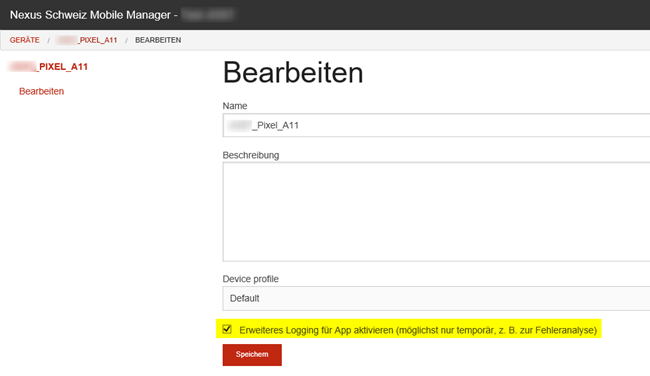
| Dopo aver riavviato l'app, verrà ora visualizzata una nuova opzione nella finestra di accesso. Per problemi seri che non consentono più il login, il file di log può essere già inviato tramite la schermata iniziale. |
|
Nell'app stessa, i file di registro possono essere visualizzati sul dispositivo mobile in Impostazioni. Sembra criptico, ma è utile per una richiesta di supporto. Non appena "Extended Logging" è disattivato, il file di registro può essere inviato o cancellato come di consueto tramite le impostazioni nell'app. |
PIN di accesso
| La casella «Attiva login PIN» può essere selezionata. Ti verrà quindi chiesto di inserire il PIN e la password. |
| È possibile inserire un nuovo PIN in base ai requisiti impostati. Nel campo Password deve essere inserita la password utente utilizzata per il login. La password non deve essere reimpostata, è necessaria per confermare il PIN. Nel nostro esempio, la password è stata inserita in modo errato. |
| Se il PIN non soddisfa i requisiti, viene visualizzato questo o un messaggio simile. |
| L'immissione del PIN viene visualizzata non appena l'app si blocca dopo il tempo impostato. Puoi quindi accedere con il tuo PIN o la tua password. Importante: Il PIN è definito per l'utente. Ciò significa che non appena un PIN è stato impostato, è valido solo per l'utente che ha effettuato l'accesso. Esempio: se lo stesso utente effettua il login su un altro dispositivo mobile, l'utente deve inserire anche lì il PIN. Consiglio
|
Opzioni in Mobile Manager
In Mobile Manager c'è la possibilità di creare profili dispositivo. I profili del dispositivo si riferiscono a impostazioni specifiche del dispositivo, ma non a impostazioni specifiche dell'utente. È possibile consultare il manuale di smart NX per la gestione in Mobile Manager.
Per quanto tempo l'app rimane accessibile può essere impostato sotto l'intestazione Sicurezza. Indipendentemente dal fatto che i dispositivi mobili si blocchino, queste impostazioni si applicano solo all'app.
Inoltre, è possibile definire il periodo di conservazione dei dati offline. Non appena i dati vengono registrati offline e non vengono inviati, vengono memorizzati su questo dispositivo, ad esempio, per 30 giorni.

Il login tramite PIN può essere attivato/disattivato. Inoltre, l'app può essere sbloccata utilizzando un'impronta digitale anziché un PIN.
Inoltre, è possibile effettuare diverse impostazioni relative ai requisiti del PIN.
Lunghezza PIN | Numero di cifre contenute in un PIN. Regolabile da 4-6 cifre |
Max. Numero di cifre consecutive consentite nel PIN | Regolabile da 1 a 6 cifre consecutive. Ciò significa che un PIN 1111 non funzionerà se è stato impostato un numero da 2. |
Max. Numero di cifre consecutive nel PIN | Può essere impostato da 1 a 6 cifre consecutive. Ciò significa che un PIN 1234 non funzionerà se è stato impostato un numero da 2. |
Il PIN scade | Opzione se un PIN scadrà o meno |
Numero di giorni dopo i quali il PIN scadrà | Il PIN scade dopo il numero di giorni impostato e ti verrà chiesto di cambiare il PIN al prossimo accesso. Numero di giorni liberamente selezionabile. |
Numero di ore dopo le quali è necessario inserire la password per motivi di sicurezza | Dopo molto tempo, è necessario inserire la password per l'autenticazione. Questo può essere impostato da 1-24 ore. |
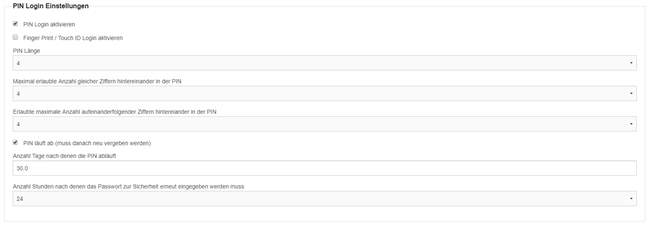
Annulla l'iscrizione nell'app
| Se lavori con la sincronizzazione offline (caricamento manuale e aggiornamento dei dati) è presente una funzione aggiuntiva sulla maschera di accesso. Non appena i dati non sono ancora stati inviati con l'app, dopo la disconnessione viene visualizzato un messaggio rosso nell'intestazione dell'app. Se clicchi sul messaggio troverai il nome utente interessato e potrai avvisare l'utente dei dati non ancora inviati.
|
Parola di chiusura
NEXUS Schweiz AG ti augura buon divertimento con la nuova app NEXUS / SPITEX. Lavoriamo sempre per migliorare il prodotto. Se non sei ancora soddisfatto di un design, ti saremmo grati per i suggerimenti per le modifiche.
In caso di domande, puoi contattare l'assistenza Heim in qualsiasi momento.
Dal lunedì al venerdì, dalle 8:00 alle 17:00 | ||
Manuale elettronico | Applicazione mobile | Nell'app sotto la voce di menu Aiuto . |
Grazie per aver lavorato con un prodotto NEXUS Svizzera.